Neden Bildirimlerim iPhone'da Ses Çıkarmıyor?
Yayınlanan: 2023-01-07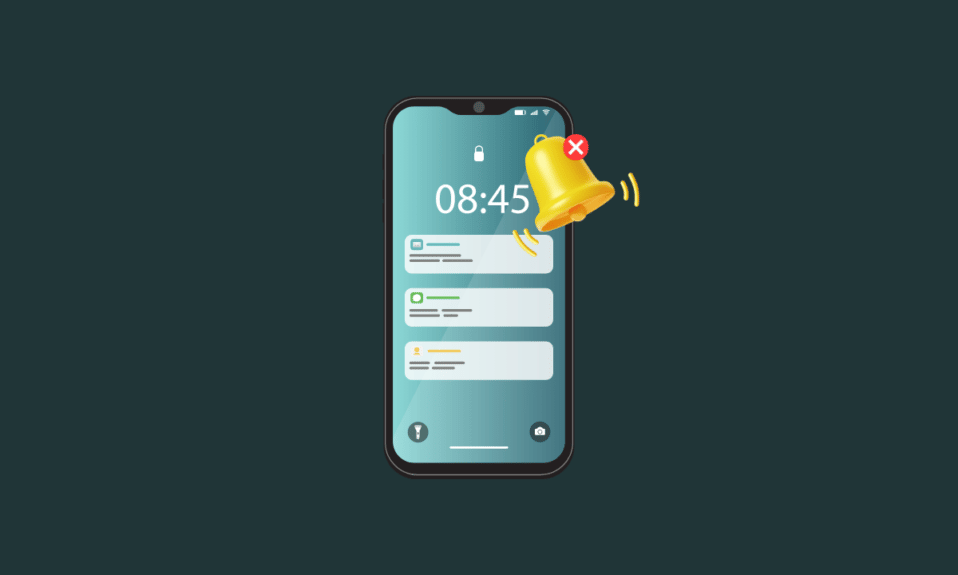
iPhone, Apple Inc.'in en başarılı cihazıdır. Ayrıca, kullanıcılara en yeni ve en ilginç özelliklerle birinci sınıf bir deneyim sunar. Ve işletim sistemi nedeniyle, iOS, güvenlik seviyesi, kullanıcı arayüzü ve hızı dikkat çekicidir. Ancak iOS kullanıcıları genellikle bildirimlerimin neden iPhone'da ses çıkarmadığını soran bir sorunla karşılaşırlar. Bu sorun, özellikle cihazınız elinizde veya yakınınızda değilken önemli bilgilerin gözden kaçmasını zorlaştırır. Bu kılavuz, çalışmayan iPhone bildirim sesini düzeltmenize yardımcı olacak bazı sorun giderme ipuçlarında size yol gösterecektir. Ayrıca iOS 15 bildirim sesi çalışmıyor sorununu anlayıp çözebileceksiniz. Hadi başlayalım!
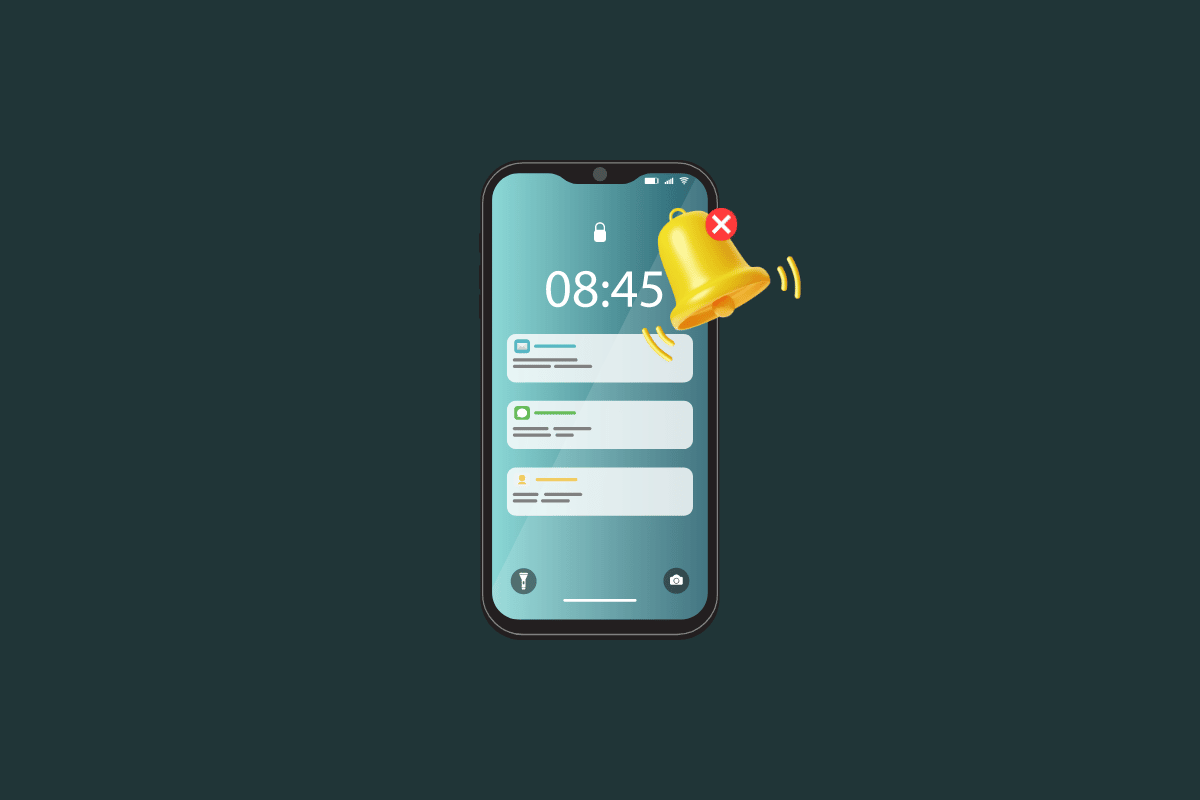
İçindekiler
- Neden Bildirimlerim iPhone'da Ses Çıkarmıyor?
- Yöntem 1: Sessiz Modu ve DND'yi Kapatın
- Yöntem 2: Mesaj Bildirimlerine İzin Ver
- Yöntem 3: Alıcıyı iMessages'tan Sessize Alın
- Yöntem 4: Mesajlar Uygulamasından Çıkmaya Zorla
- Yöntem 5: iMessage'ı Yeniden Etkinleştirin
- Yöntem 6: iPhone'u yeniden başlatın
- Yöntem 7: Bilinmeyen Gönderenleri Filtrele Özelliğini Devre Dışı Bırak
- Yöntem 8: Bluetooth Cihazlarının Bağlantısını Kes
- Yöntem 9: Kişilerin Engelini Kaldırma
- Yöntem 10: Mesaj Uyarı Tonunu Etkinleştir
- Yöntem 11: Bana Bildirmeyi Etkinleştir
- Yöntem 12: iOS'u güncelleyin
- Yöntem 13: Metin Mesajı İletmeyi Devre Dışı Bırak
- Yöntem 14: Tüm Ayarları Sıfırla
- Yöntem 15: Fabrika Sıfırlaması Gerçekleştirin
- Yöntem 16: Apple Destek ile İletişime Geçin
Neden Bildirimlerim iPhone'da Ses Çıkarmıyor?
Bu sorun, iPhone'unuzda değiştirdiğiniz bir sistem ayarından kaynaklanıyor olabilir. Uygulama bildirimini yanlışlıkla kapatan ve uygulamaya özel bazı uygulama içi ayarlamalar yapmış olmanız da mümkündür.
Bazen sorun, cihazı yeniden başlatarak çözülebilecek basit bir cihaz hatasından kaynaklanabilir. Uygulamayı zorla kapatıp yeniden açarak da iPhone uygulaması bildirim sesi sorunlarını çözebilirsiniz. Durum ne olursa olsun, iPhone'un kısa mesaj yok uyarısı vermesi ve iOS 15 bildirim sesinin çalışmaması sorununu çözmek için aşağıda listelenen çözümleri kullanın.
Yöntem 1: Sessiz Modu ve DND'yi Kapatın
iPhone'unuzu sessiz moda getirdiğinizde yeni metinler için bir bildirim tonu olmayacaktır. Bunu düzeltmek için ses düğmelerinin üzerinde bulunan sessiz anahtarını yukarı iterek iPhone'unuzdaki sessiz modu kapatın.
İkincisi, iPhone'unuz Rahatsız Etmeyin modundayken, yeni metinler onun titremesine veya ses çıkarmasına neden olmaz. iOS Kontrol Merkezi'ni açın ve bunu çözmek için DND simgesinin (hilal) mor olup olmadığını kontrol edin. Öyleyse, DND'yi devre dışı bırakmak için ona dokunun.
1. iPhone'unuzdaki Ayarlar uygulamasını açın.

2. Rahatsız Etmeyin seçeneğine dokunun.
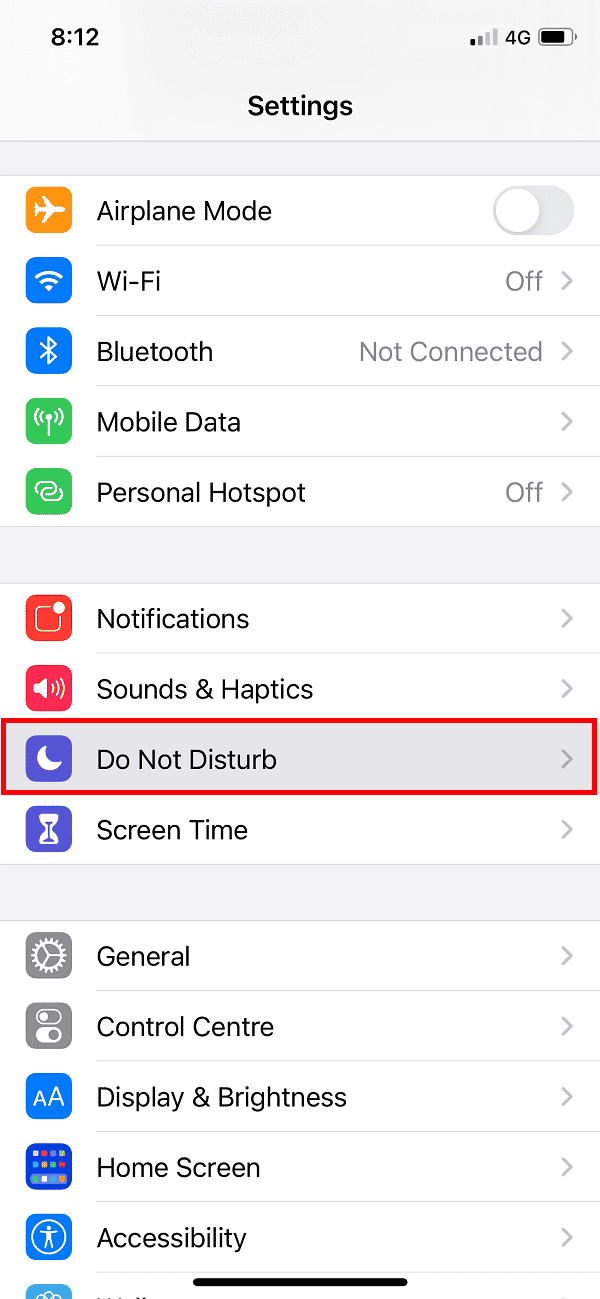
3. Rahatsız Etmeyin seçeneğinin düğmesini kapatın .
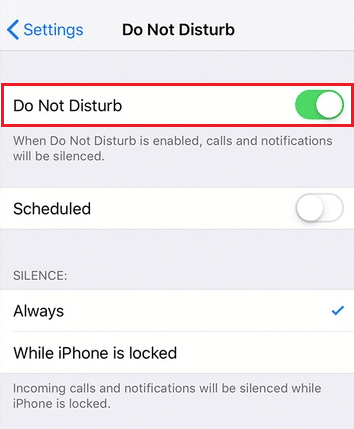
Ayrıca, iOS 15 ve sonraki sürümlerdeki Odaklanma modları, hangi uygulamalardan ve kişilerden gelen bildirimlere izin vermek istediğinizi seçmenize olanak tanır. Bu modlardan herhangi birini kullanıyorsanız devre dışı bırakmak için Kontrol Merkezini veya Ayarlar uygulamasını kullanın.
Yöntem 2: Mesaj Bildirimlerine İzin Ver
Metin mesajları iPhone'unuzda bildirim olarak görünmüyorsa, mesajları Kilitli Ekranda, Bildirim Merkezinde ve diğer konumlarda görüntülemek için Mesajlar uygulamasını etkinleştirin. Çalışmayan iPhone bildirim sesini düzeltmek için aşağıdaki adımları izleyin
1. Ayarlar > Bildirimler > Mesajlar'a gidin.
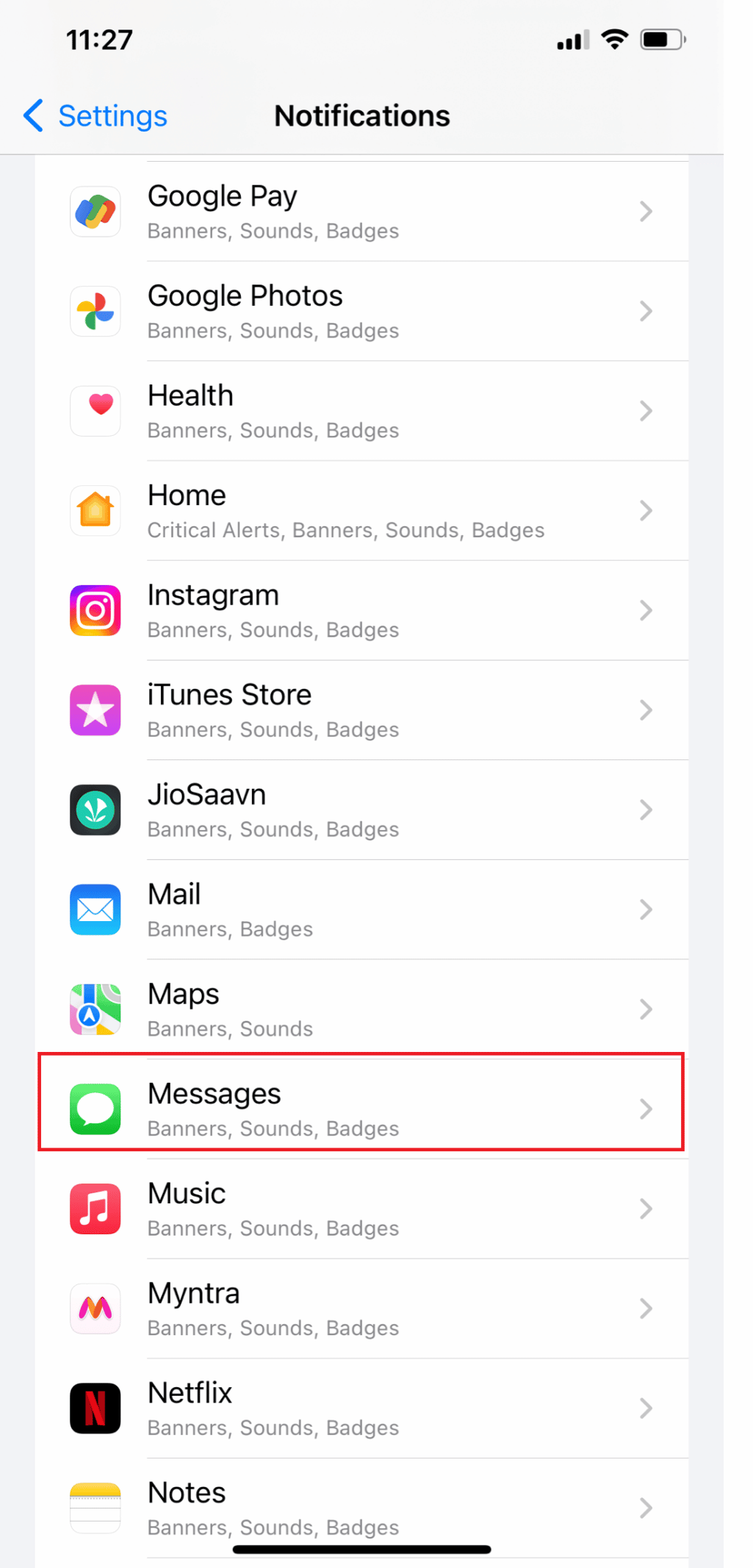
2. Bildirimlere İzin Ver seçeneği için düğmeyi açın .
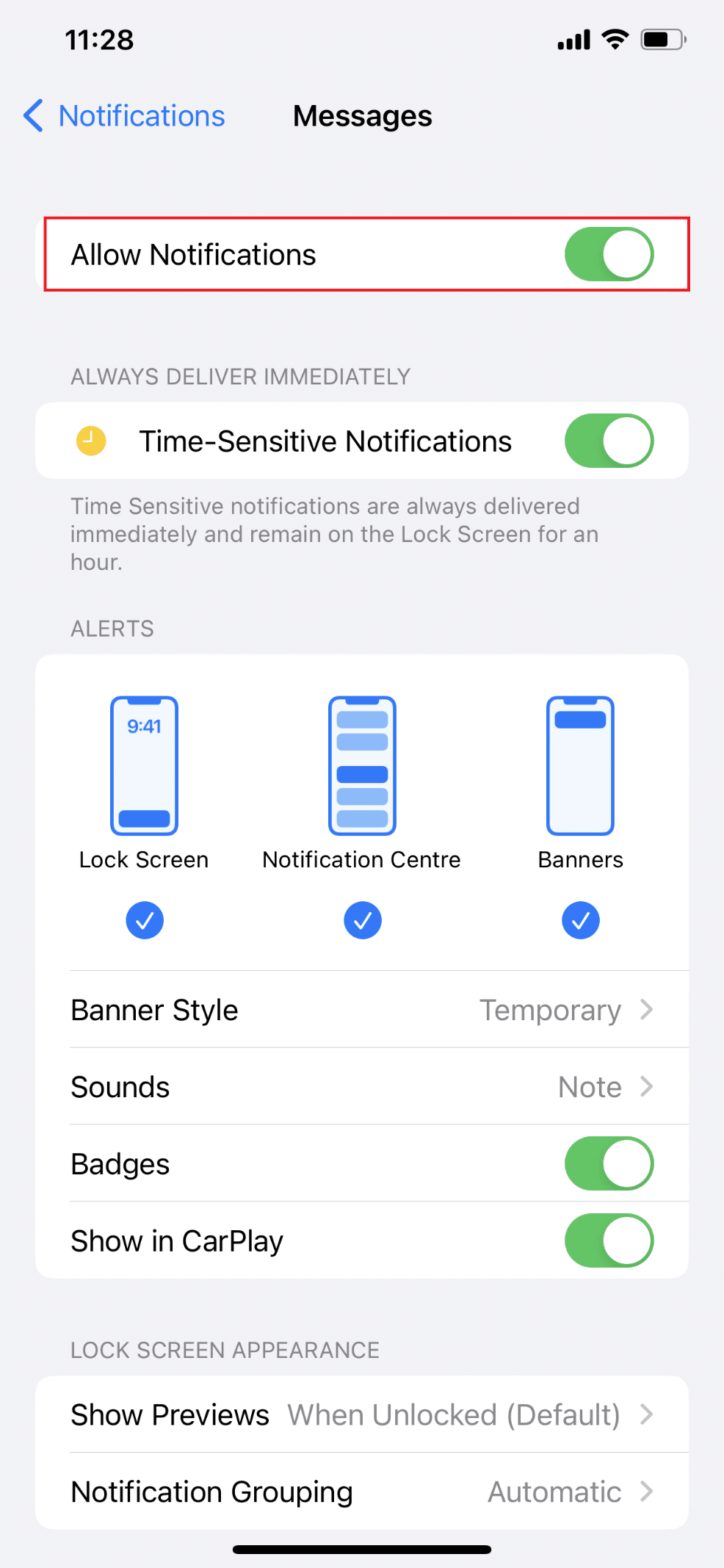
3. Afişler , Bildirim Merkezi ve Kilit Ekranı seçeneklerini etkinleştirin.
4. Sesler menüsünden istediğiniz sesli mesajı UYARI SESLERİ seçin.
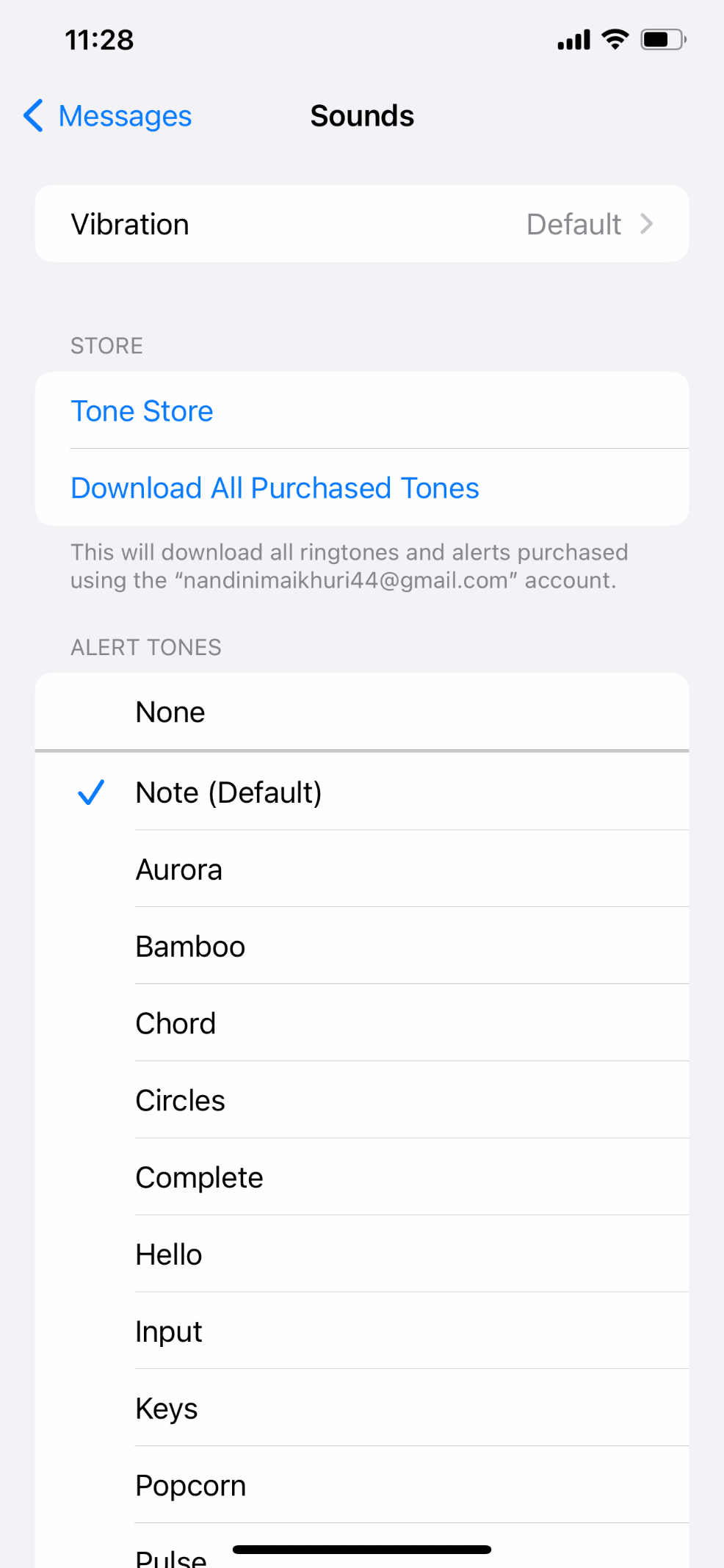
Not : Asıl mesaj içeriği iPhone'unuzun Kilit Ekranında görünmüyorsa Önizlemeleri Göster altında Her Zaman'ı seçin.
Ayrıca Okuyun : iPhone'umdaki Yavaş İnterneti Nasıl Düzeltebilirim?
Yöntem 3: Alıcıyı iMessages'tan Sessize Alın
iPhone, siz onları sessize aldıktan sonra biri ya da grup size yeni bir metin ya da iMessage gönderdiğinde bunu size bildirmez. Aşağıdaki bölümlerde çalışmayan iPhone bildirim sesini nasıl düzelteceğinizi keşfedin:
1. iPhone'unuzdaki Mesajlar uygulamasını açın.
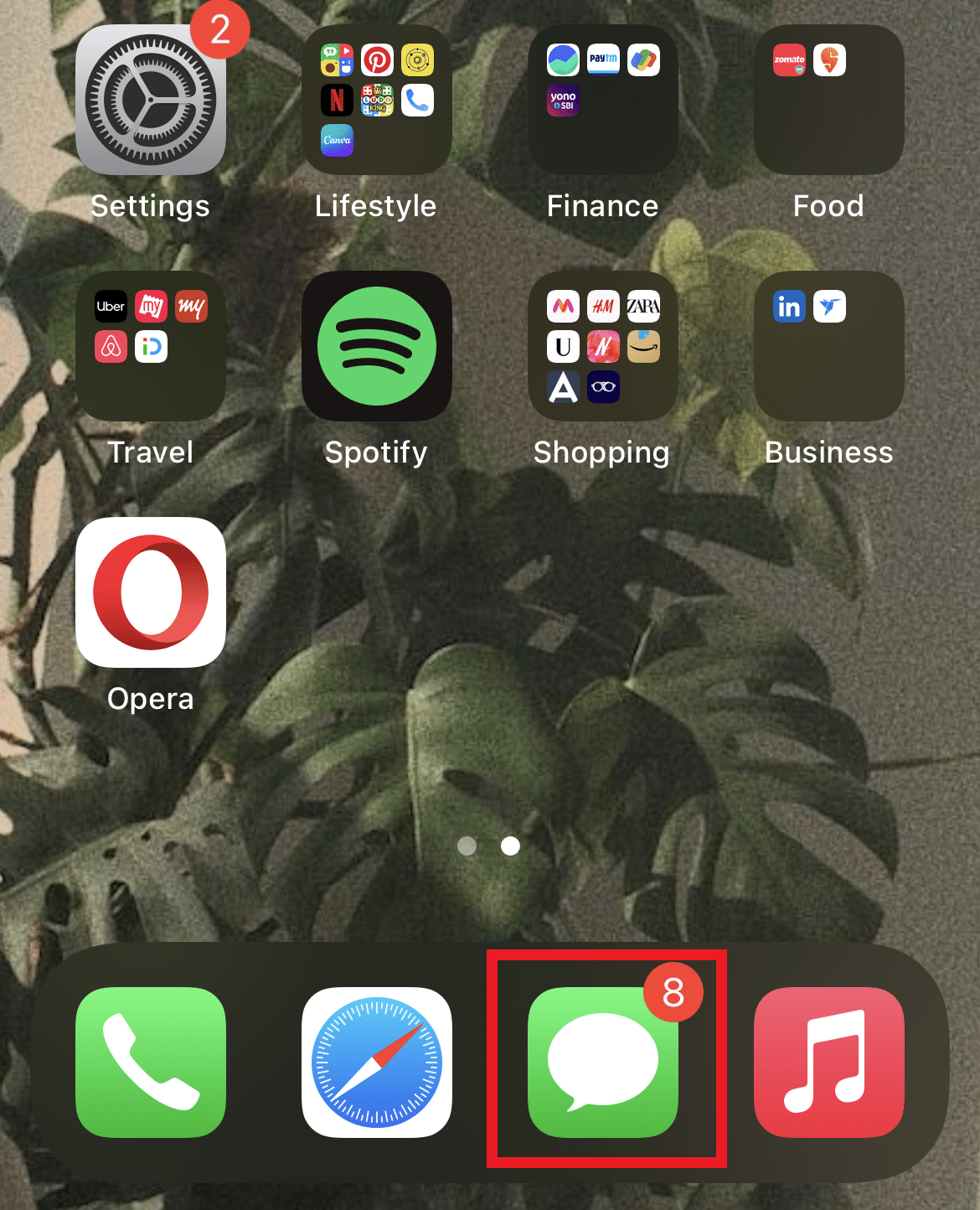
2. Uyarıların gizlendiği istenen mesaja dokunun.
3. Ardından, aşağıda gösterildiği gibi sağ üst köşedeki i simgesine dokunun.
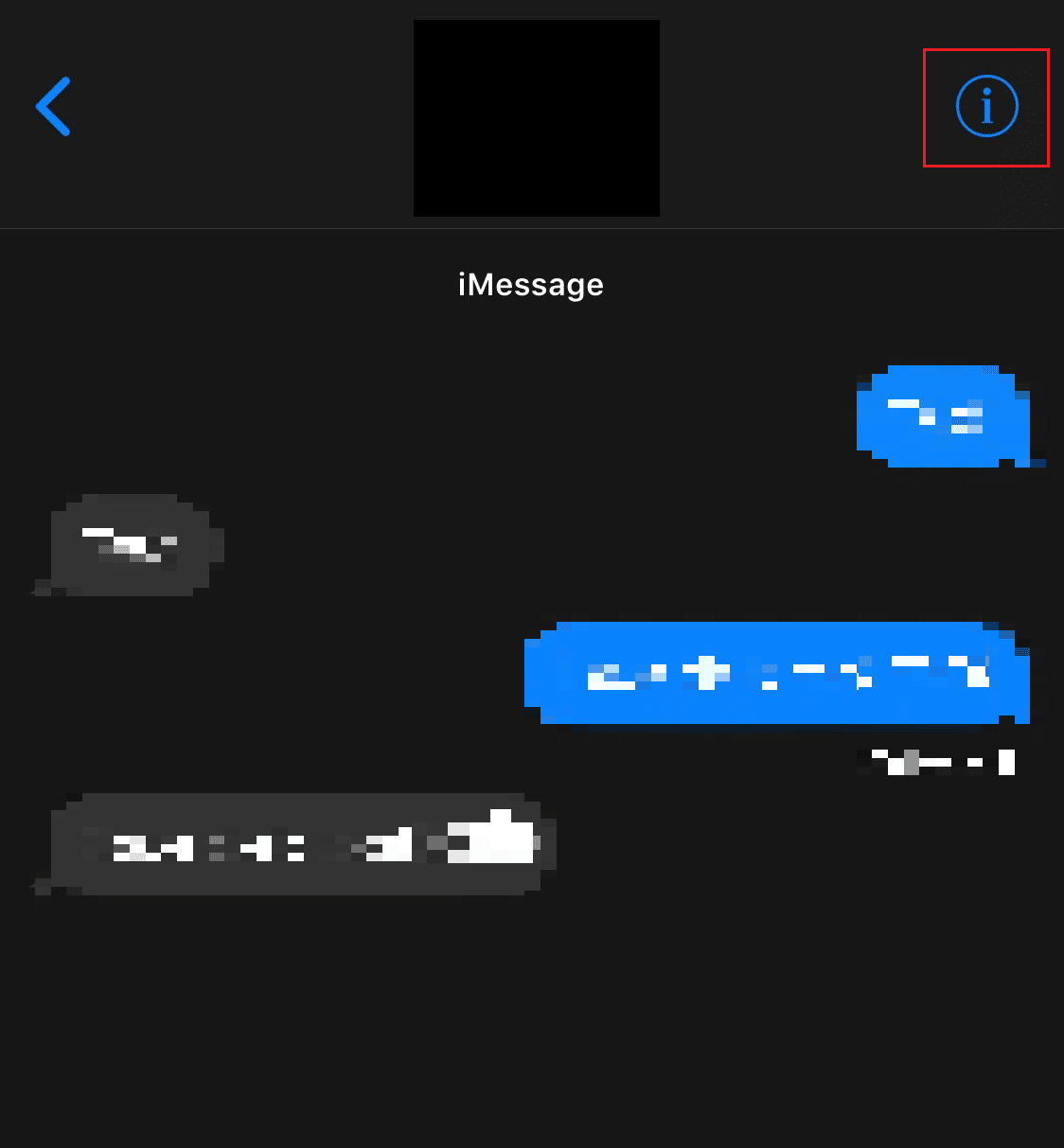
4. Uyarıları Gizle seçeneği için düğmeyi kapatın .
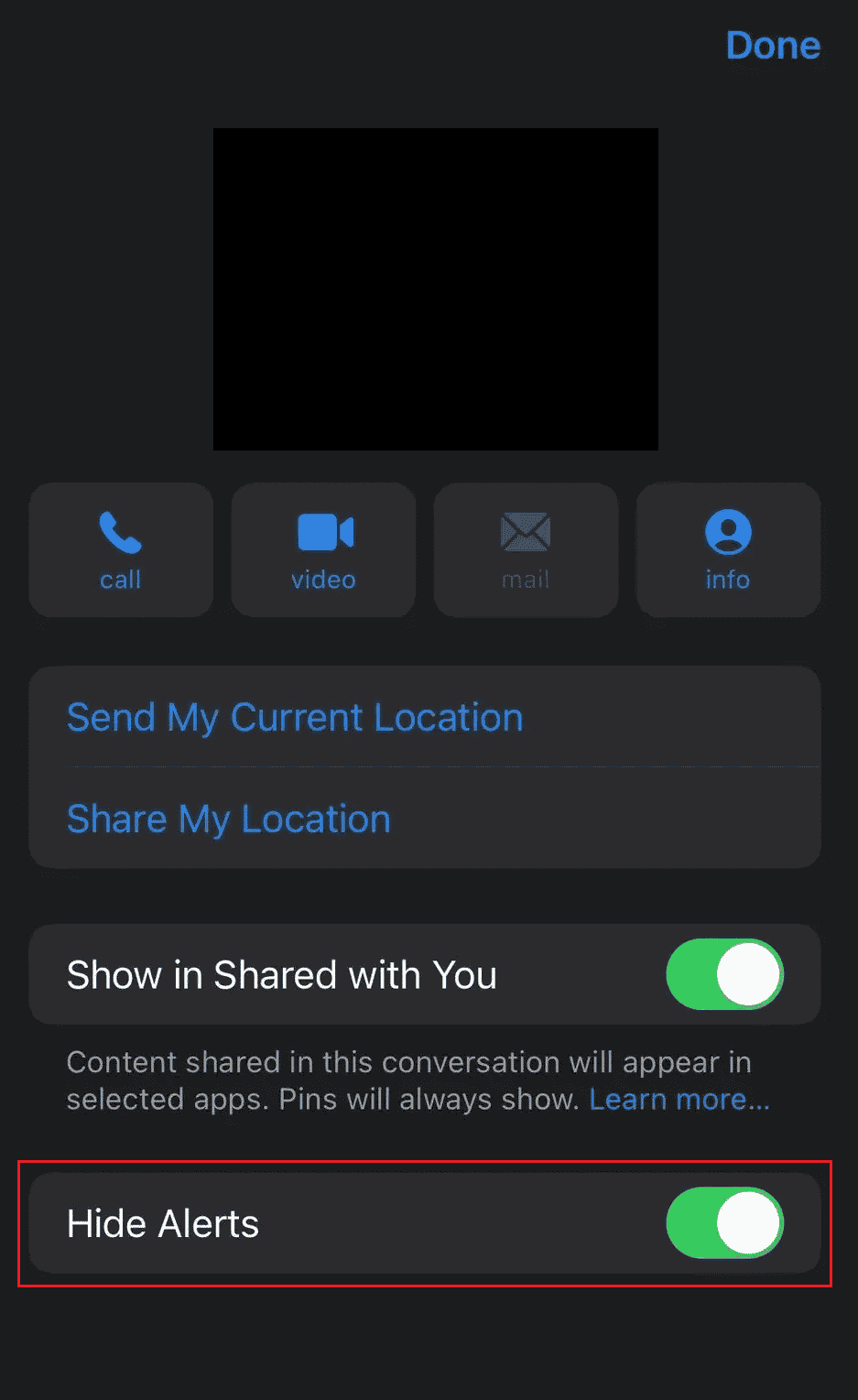
Yöntem 4: Mesajlar Uygulamasından Çıkmaya Zorla
Mesajlar uygulaması arka planda açıksa, bu uygulamadan zorla çıkın. Mesajlar uygulamasından zorla çıkmak için aşağıda verilen adımları takip edebilirsiniz.
- iPhone X veya en son iPhone modelinde : En son kullandığınız tüm uygulamaları görmek için aşağıdan yukarıya doğru kaydırın ve ekranınızın ortasında durun.
- iPhone 8 veya önceki bir iPhone modelinde : En son kullandığınız uygulamaları görmek için ana sayfa düğmesine çift tıklayın.
Bundan sonra, tüm arka plan uygulamaları gelecek, Mesajlar uygulamasını kapatın ve iPhone bildirim sesinin çalışmama sorununu gidermek için arka planda çalışmalarını engelleyin.
Yöntem 5: iMessage'ı Yeniden Etkinleştirin
iMessage, arkadaşlarınızla, ailenizle ve iş arkadaşlarınızla bağlantı kurmayı kolaylaştırır. Devam etmeden önce iMessage'ın açık ve aktif olup olmadığını doğrulamak zorunludur. İPhone'da kısa mesaj uyarısı olmamasını düzeltmek için aşağıdaki adımları izleyin:
1. iPhone Ayarlarını başlatın.
2. Ardından Mesajlar'a dokunun.
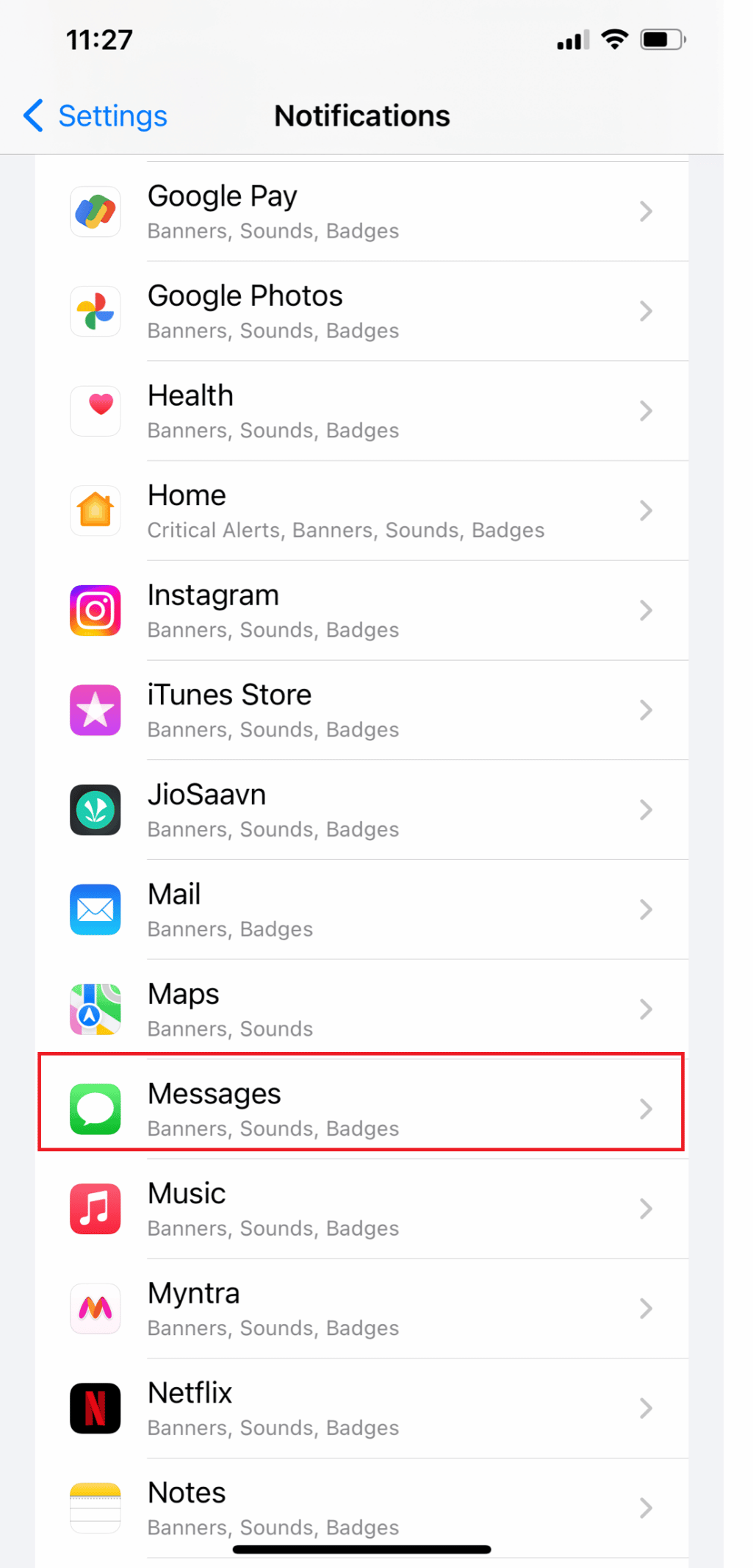
3. iMessage seçeneği için anahtarı kapatın .
4. Ardından, birkaç saniye sonra iMessage seçeneği için anahtarı tekrar açın .
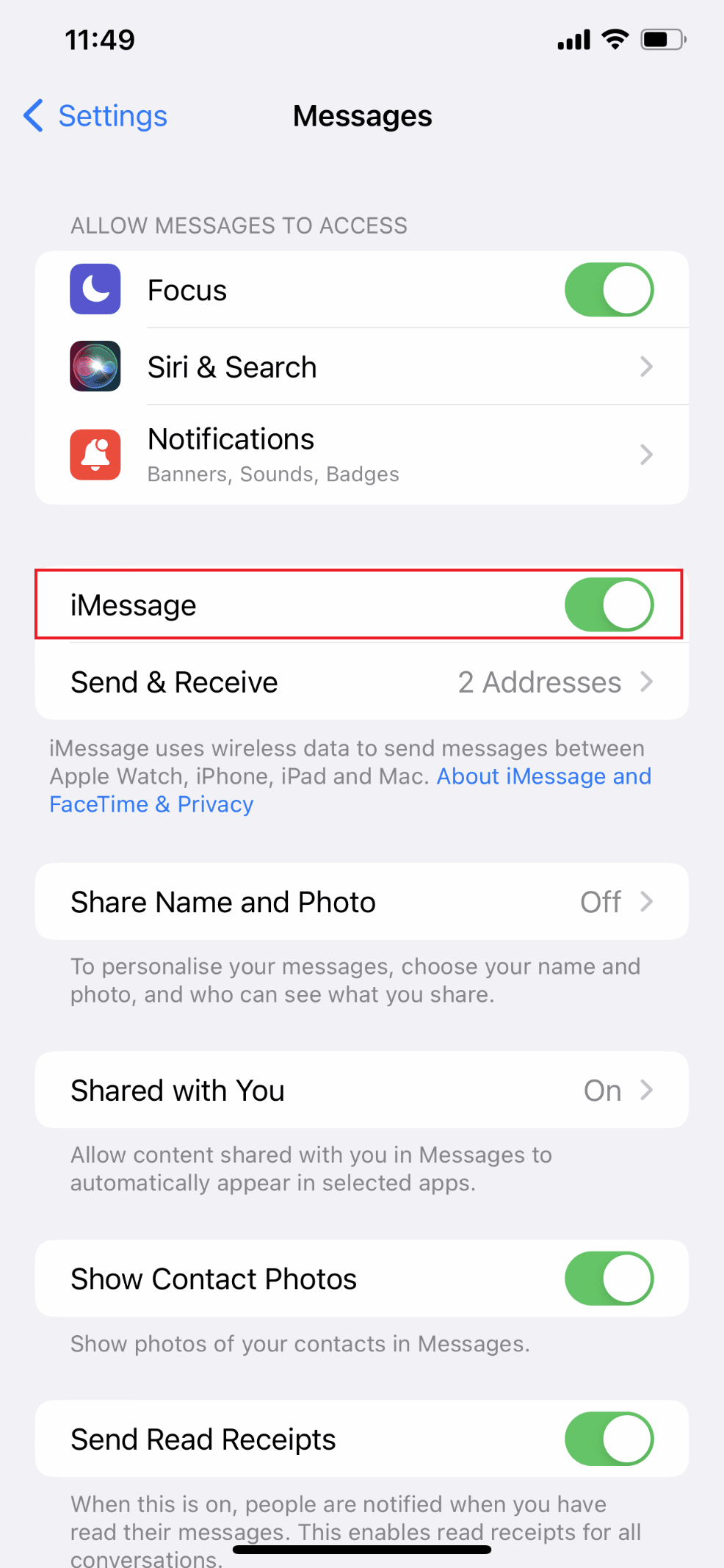
Ayrıca Okuyun : Fix iMessage'ın Bu Mesajı Göndermek İçin Etkinleştirilmesi Gerekiyor
Yöntem 6: iPhone'u yeniden başlatın
Bildirimlerimin iPhone'da neden ses çıkarmadığını kendinize sorduğunuz zamanlar oluyor. Bu sorunu çözmek için, sorunu çözmek için cihazınızı yeniden başlatmayı veya yeniden başlatmayı deneyebilirsiniz. Sistemi donma ve aksaklıklardan yenileyecektir. Nasıl yeniden başlatılacağını öğrenmek için iPhone X Nasıl Yeniden Başlatılır yazımızı okuyabilirsiniz.
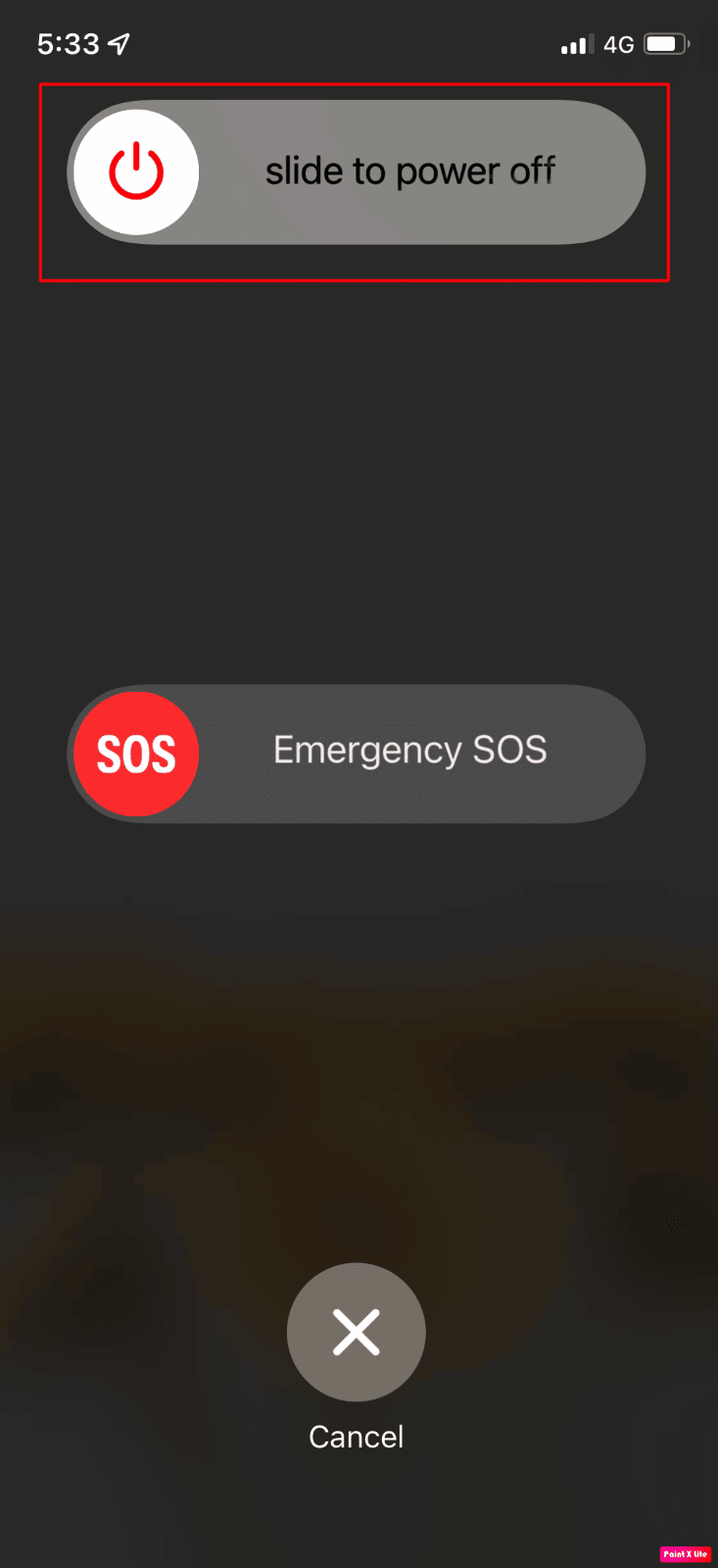
Yöntem 7: Bilinmeyen Gönderenleri Filtrele Özelliğini Devre Dışı Bırak
Bir iPhone kullanarak istenmeyen postaları ve yabancılardan gelen metinleri otomatik olarak filtreleyebilirsiniz. Nadir durumlarda, bunu etkinleştirirseniz birkaç önemli metin bildirimini kaçırabilirsiniz. Ek olarak, Mesajlar uygulaması, kişi listenizde olmayan kişilerden aldığınız metin mesajlarını ayrı bir listede sıralar ve sizi bu kişiler hakkında uyarmaz. iOS 15 bildirim sesinin çalışmamasını düzeltmek için aşağıdaki adımları izleyin:
1. Ayarlar uygulamasında Mesajlar'a dokunun. seçenek.
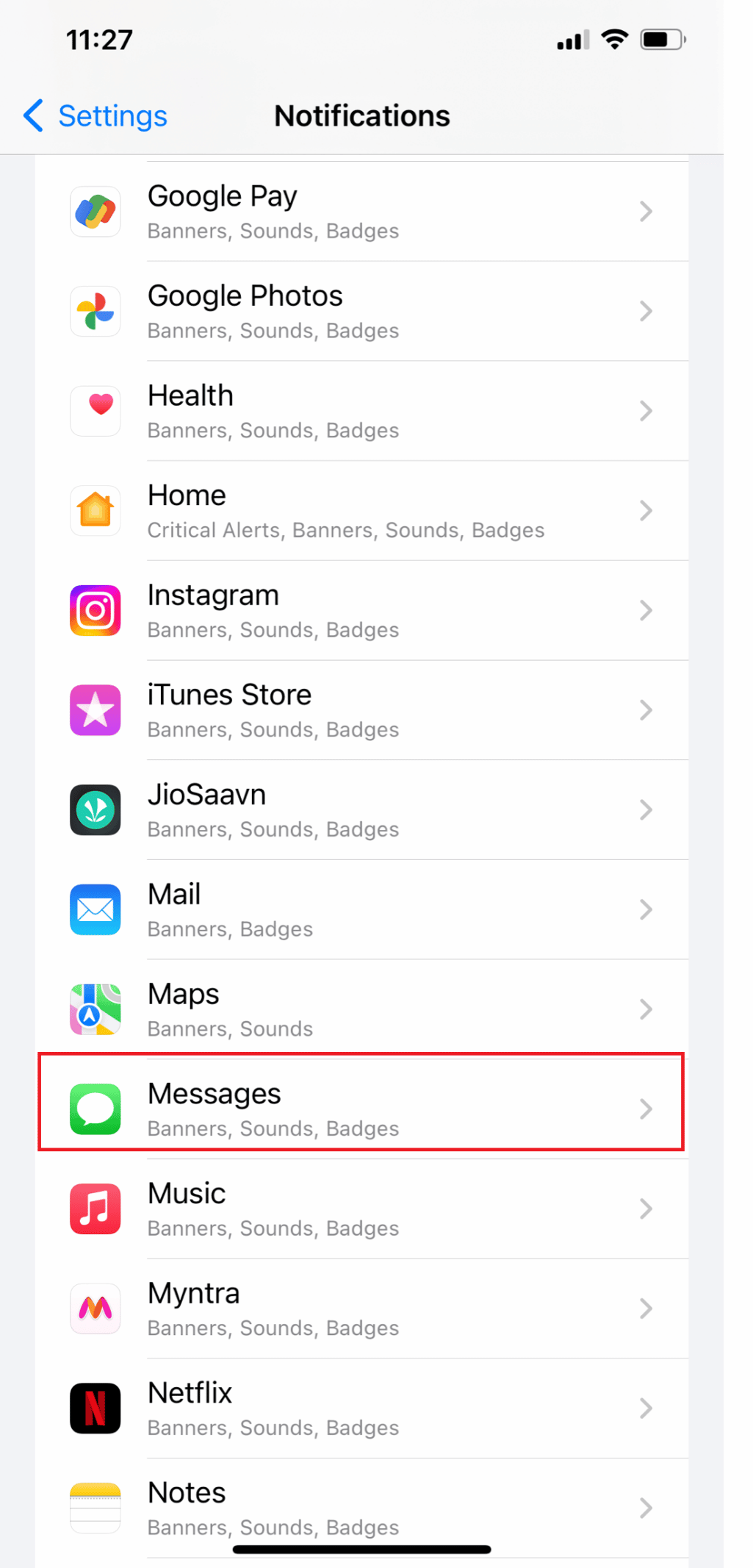
2. Şimdi aşağı kaydırın ve Bilinmeyen ve Spam öğesine dokunun.
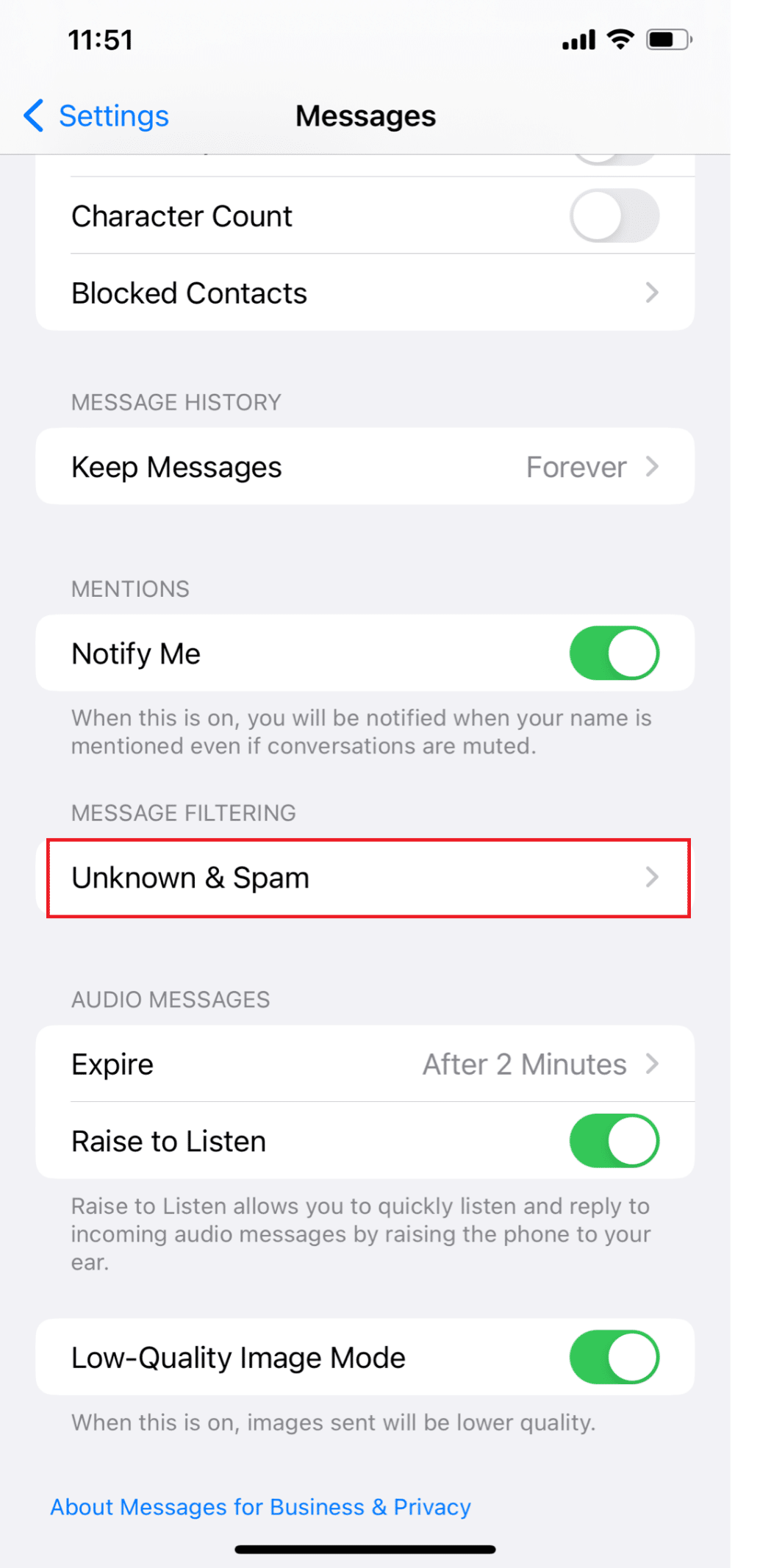
3. Ardından, Bilinmeyen Gönderenleri Filtrele seçeneğinin düğmesini kapatın .

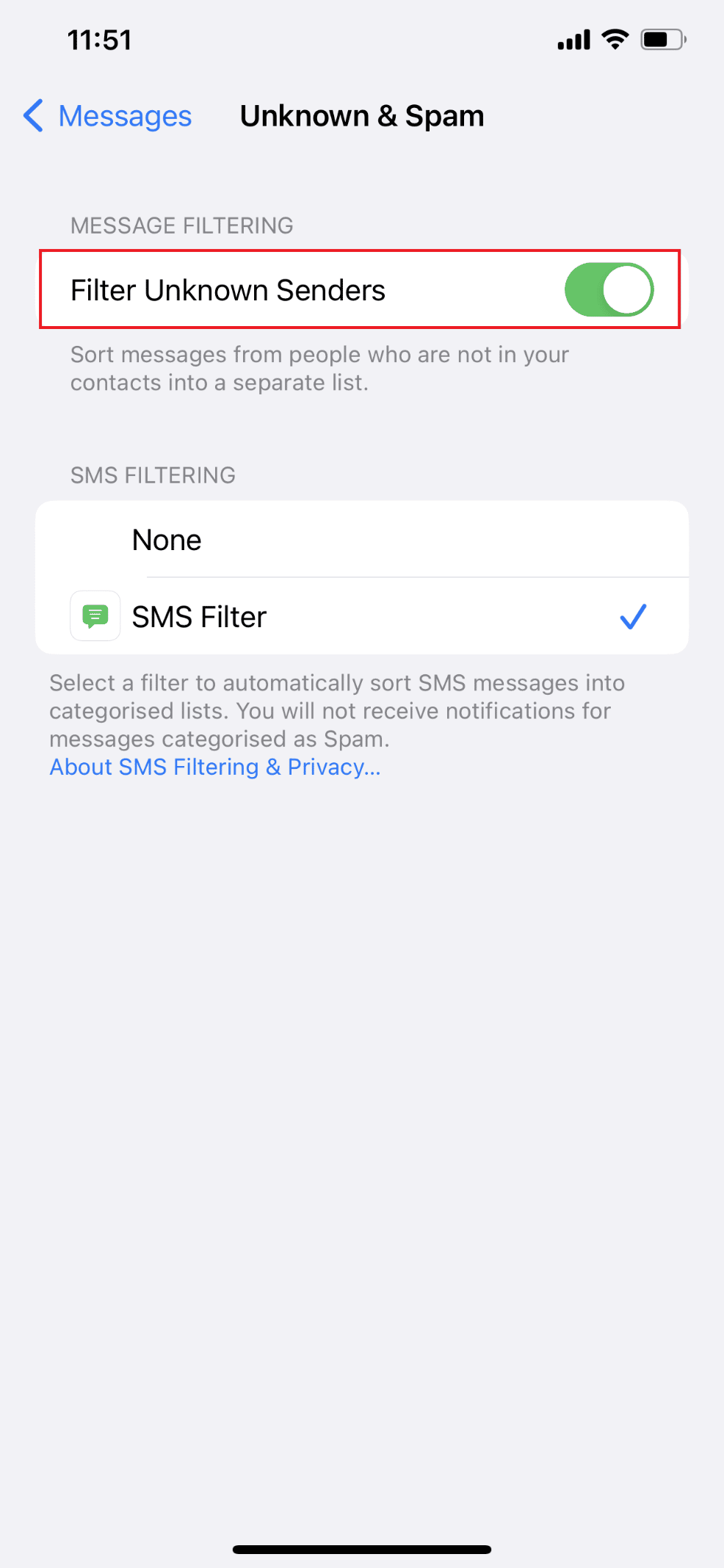
Ayrıca Okuyun : iMessage'da Sessizce Teslim Etmeyi Kapatma
Yöntem 8: Bluetooth Cihazlarının Bağlantısını Kes
Yeni kısa mesaj sesi, unutursanız ve iPhone'unuza bağlı bırakırsanız, cihazın hoparlörü yerine bu Bluetooth kulaklıklar veya cihazlar aracılığıyla verilebilir.
Bluetooth cihazlarının iPhone'unuzdan nasıl çıkarılacağını görelim.
1. iPhone'unuzdaki Ayarlar uygulamasını açın.
2. Ardından, Bluetooth seçeneğine dokunun.
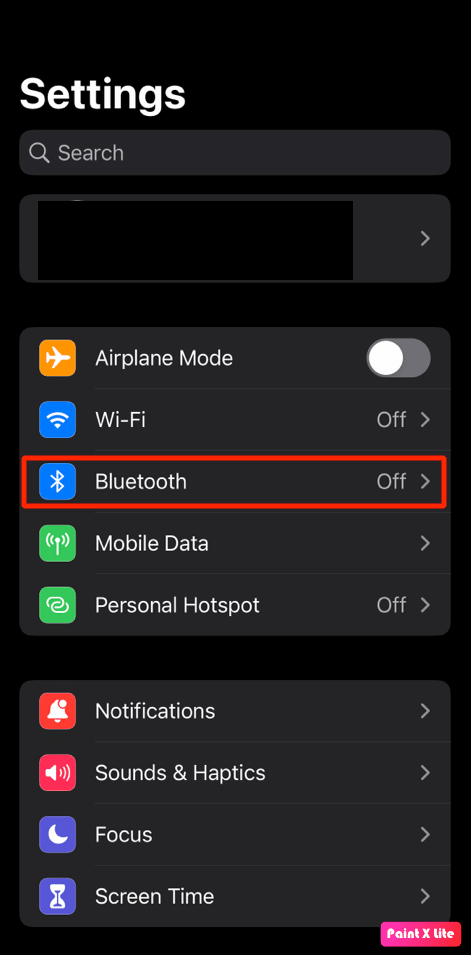
3. Bağlı cihazı bulun ve üzerine dokunun.
4. Bundan sonra, listelenen cihazın sağındaki i simgesine dokunun.
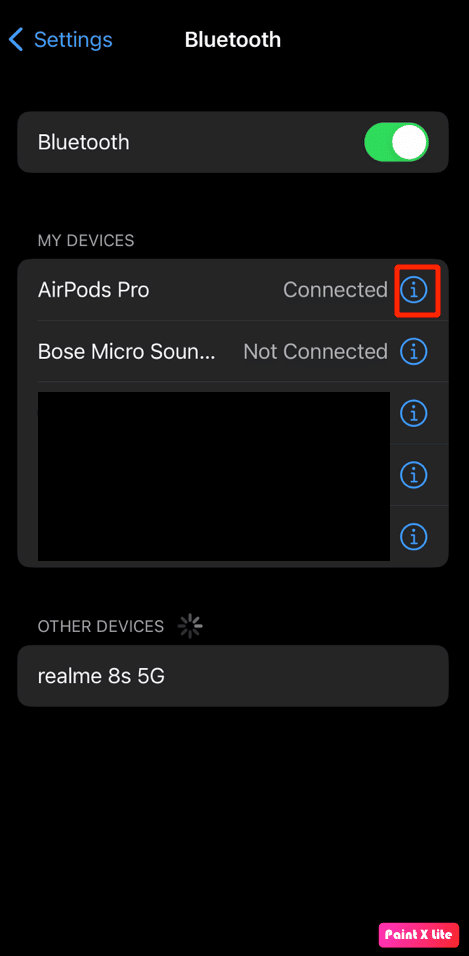
5. Bu Cihazı Unut seçeneğine dokunun ve seçiminizi onaylayın.
iOS 15 bildirim sesinin çalışmama sorununu düzeltmeye yönelik daha fazla yöntem öğrenmek için okumaya devam edin.
Yöntem 9: Kişilerin Engelini Kaldırma
Birini engelledikten sonra, size mesaj yazamaz veya arayamaz. Kendisinden kısa mesaj almıyorsanız, belirli bir kişinin (yanlışlıkla veya bilerek) engellenenler listesine eklenip eklenmediğini kontrol edin. Bildirimlerimin iPhone sorununda neden ses çıkarmadığını düzeltmek için aşağıdaki adımları izleyin:
1. Ayarlar'ı açın ve Bildirimler > Mesajlar'a dokunun.
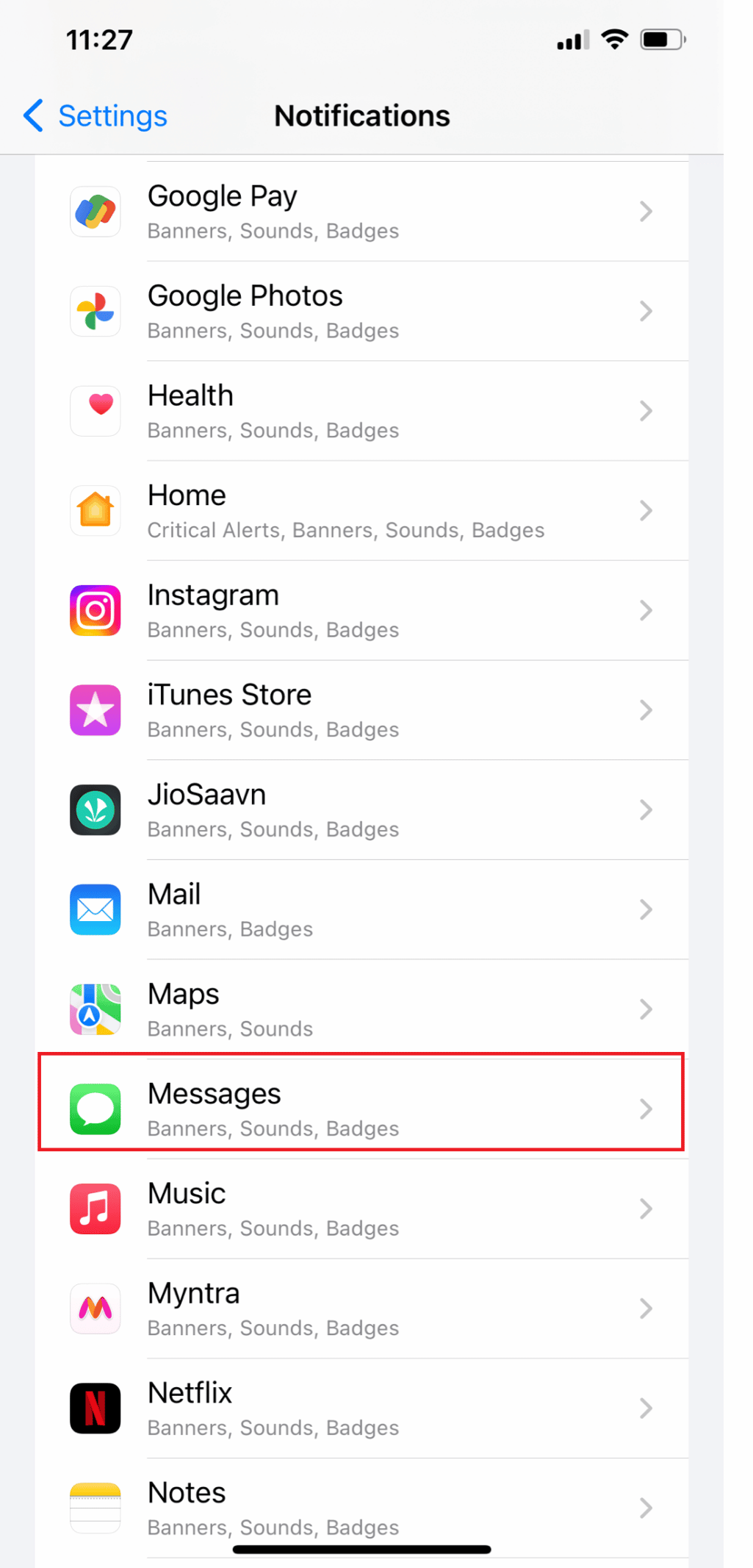
2. Engellenen Kişiler'e dokunun.
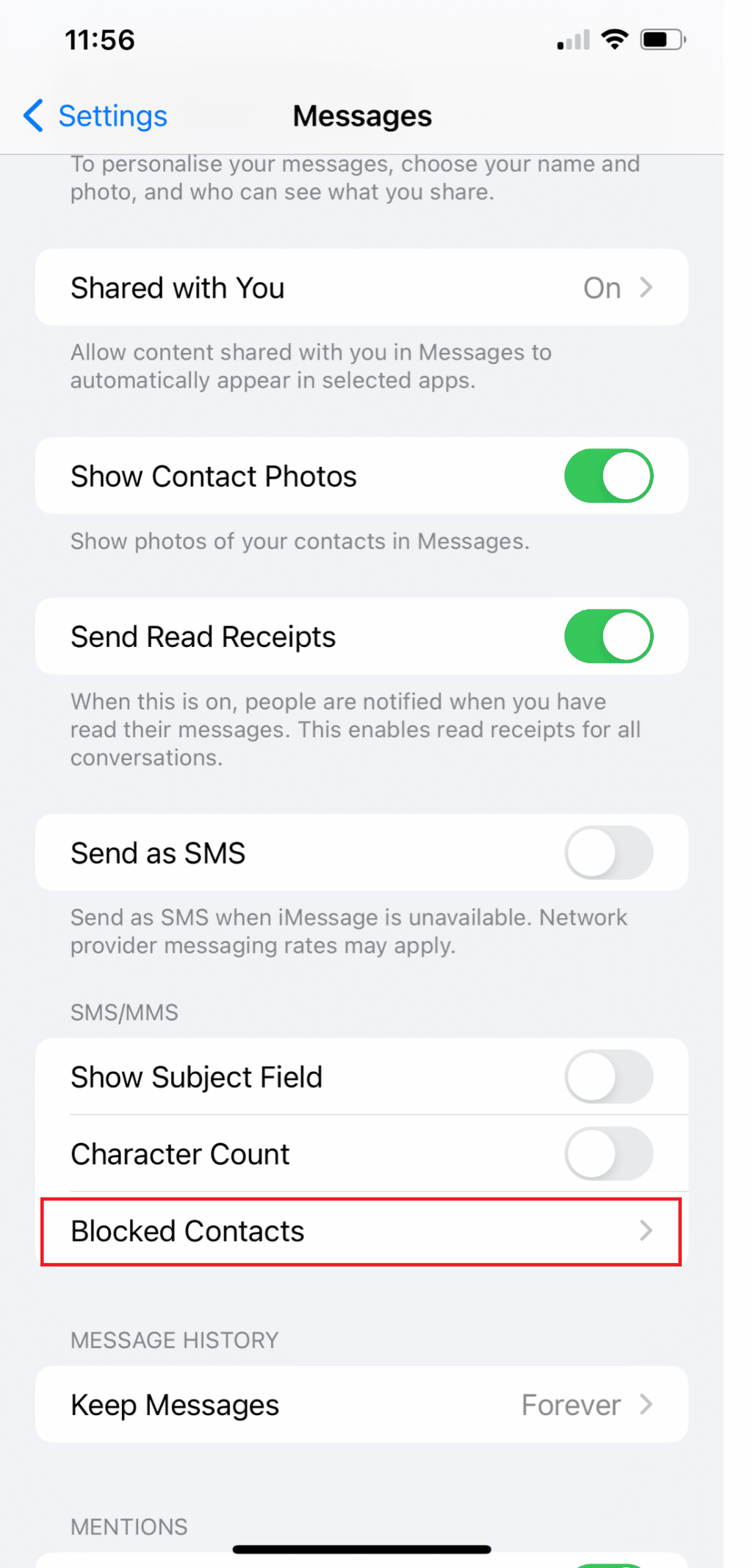
3. Burada listelenmişlerse, kişinin adını veya telefon numarasını sola kaydırın ve Engellemeyi Kaldır'a dokunun.
Yöntem 10: Mesaj Uyarı Tonunu Etkinleştir
iPhone'unuzda yeni bir mesaj veya bildirim aldığınızda, bir uyarı sesi çalacaktır. iPhone'unuzda belirli bir hizmet veya uygulama için bir Uyarı Tonu seçmezseniz, yeni bir bildirim alındığında hiçbir ses çalınmaz. Bildirimlerimin iPhone sorununda neden ses çıkarmadığını düzeltmek için aşağıdaki adımları izleyin:
1. iPhone'unuzda Ayarlar uygulamasını açın.
2. Şimdi, Ses ve Dokunma öğesine dokunun.
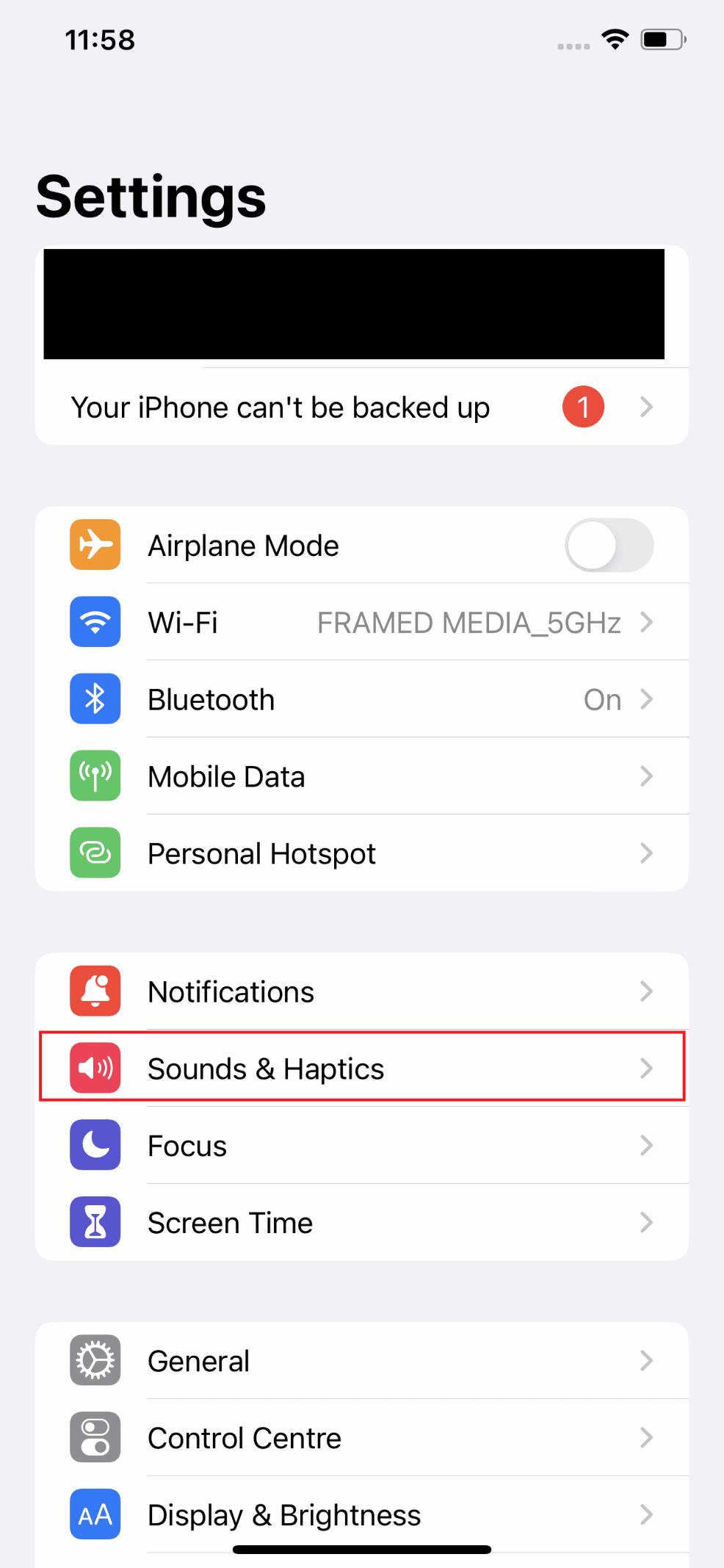
3. Ardından Metin Tonu'na dokunun.
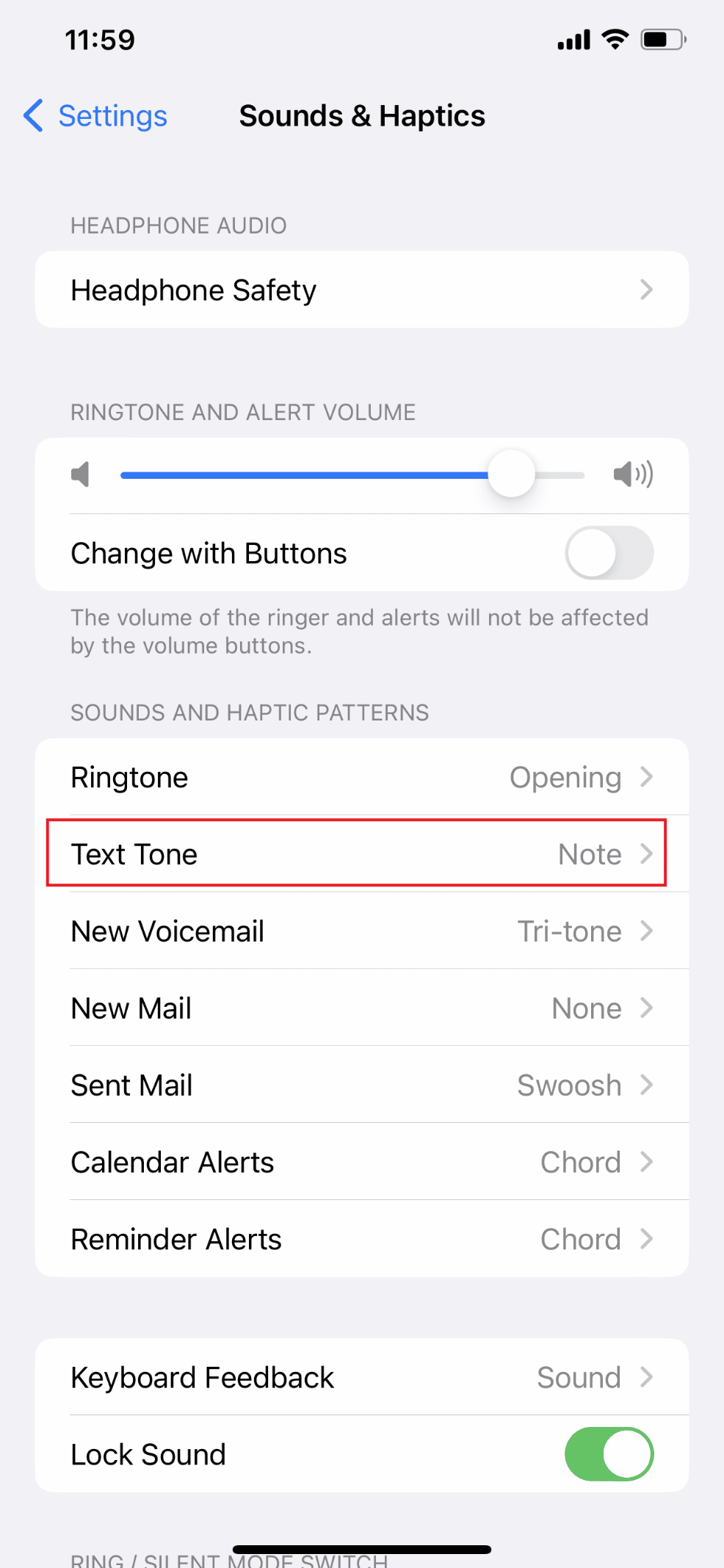
4. Uyarı Türü Yok olarak ayarlanmışsa, metin/bildirim tonunuz olarak seçmek için sayfada listelenen istediğiniz tona dokunun.
Not : Sesler ve Dokunma sayfasına geri dönün ve diğer tüm hizmetler ve uygulamalar (Mail, Sesli Posta, AirDrop vb.) için Uyarı Seslerinin etkinleştirildiğinden emin olun. Herhangi biri Yok ise bir bildirim tonu seçtiğinizden emin olun.
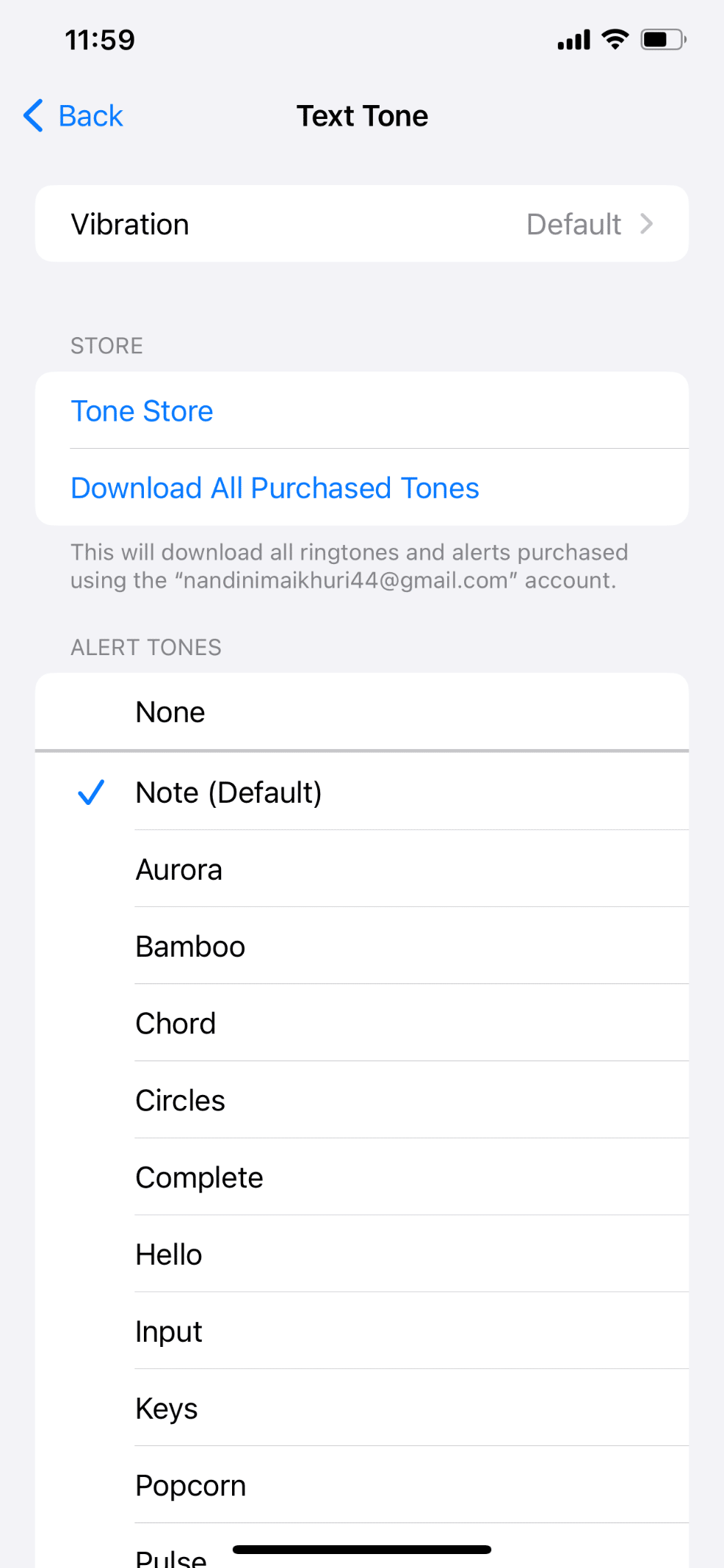
Ayrıca Okuyun : iPhone'da Eski Bildirimler Nasıl Görülür?
Yöntem 11: Bana Bildirmeyi Etkinleştir
Çok fazla grup iMessage bildirimi aldıktan sonra moraliniz bozuk olduğu için konuşmayı sessize mi aldınız? Sessize alınan bir sohbette birisi sizden özel olarak bahsetmediği sürece artık bildirim almayacaksınız. Bunu yaparak, özellikle sizden bahsedenleri takip ederken anlamsız metin bildirimlerini azaltabilirsiniz. Bildirimlerimin iPhone sorununda neden ses çıkarmadığını düzeltmek için aşağıdaki adımları izleyin:
1. Ayarlar'ı açın ve Mesajlar'a dokunun.
2. Şimdi aşağı kaydırın ve Bana Bildir seçeneği için düğmeyi açın .
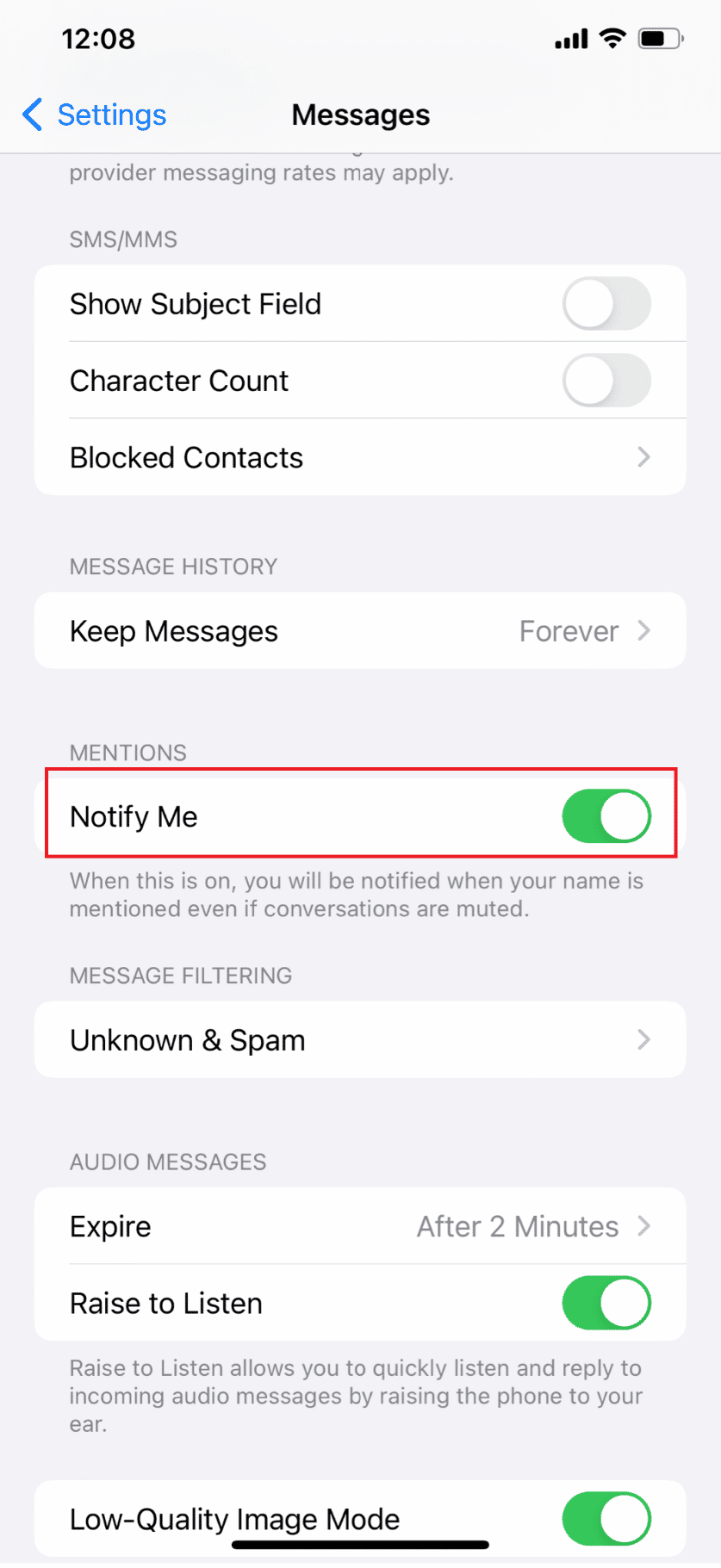
Yöntem 12: iOS'u güncelleyin
Bir iPhone sahibi olmanın en iyi yanlarından biri, cihazınızın işletim sistemi için düzenli güncellemeler alıyor olmanızdır. Bu, diğer Apple ürünleri için de geçerlidir, ancak en sık güncellenen iPhone'dur. Apple, ürünleriyle ilgili mümkün olduğu kadar çok sorunu çözmek istediğinden, iOS için pek çok güncelleme alıyorsunuz. Önceki bir iOS güncellemesinde mevcut olan bir sorun, büyük olasılıkla daha yeni bir güncellemede vb. düzeltilmelidir. Bildirimlerimin iPhone sorununda neden ses çıkarmadığını düzeltmek için aşağıdaki adımları izleyin:
1. iPhone'unuzda Ayarlar uygulamasını başlatın.
2. Menüden Genel seçeneğine dokunun.
3. Ardından, Yazılım Güncelleme'ye dokunun.
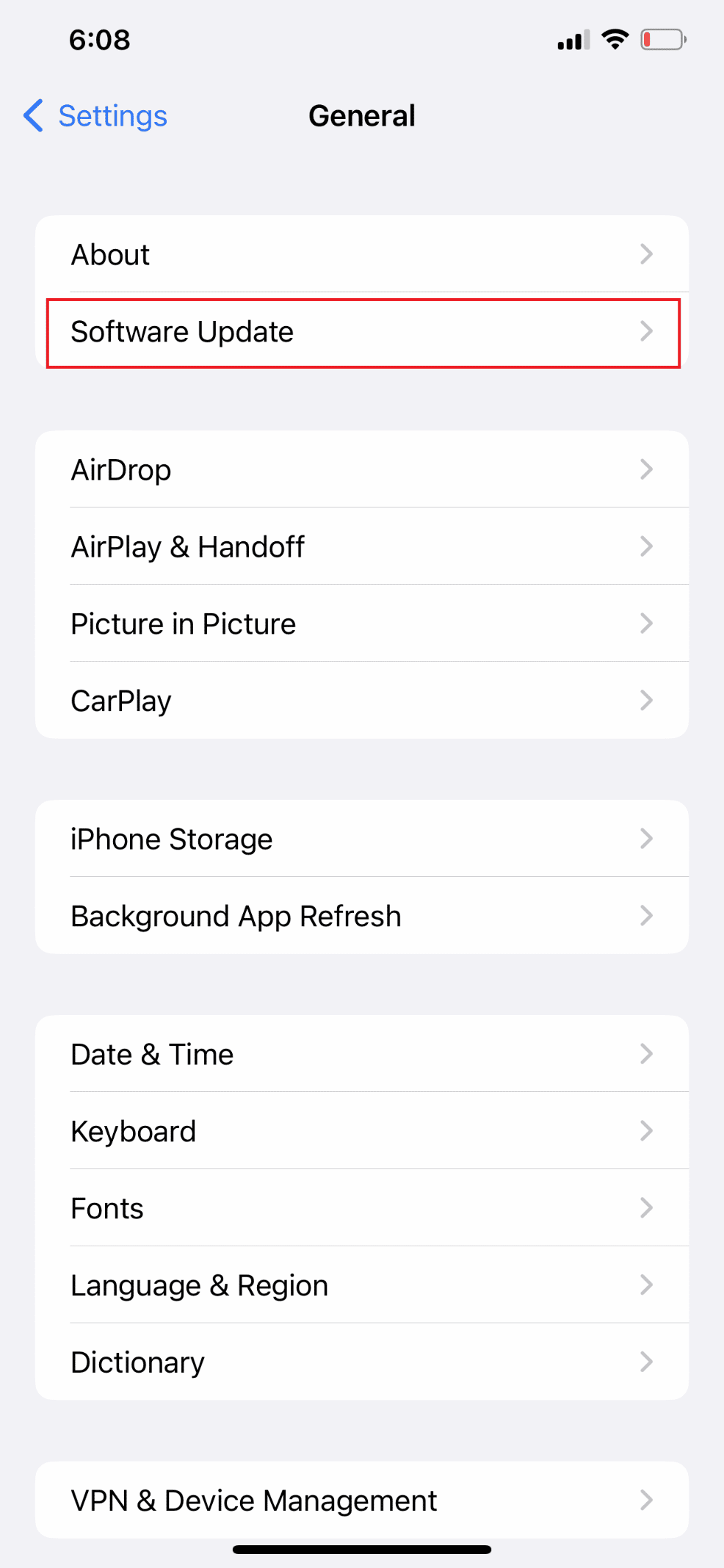
4. İndir ve Yükle üzerine dokunun.
Not : iOS'un güncellenebilmesi için bazı uygulamaları geçici olarak kaldırmanızı isteyen bir mesaj alırsanız Devam'ı veya İptal'i seçin.
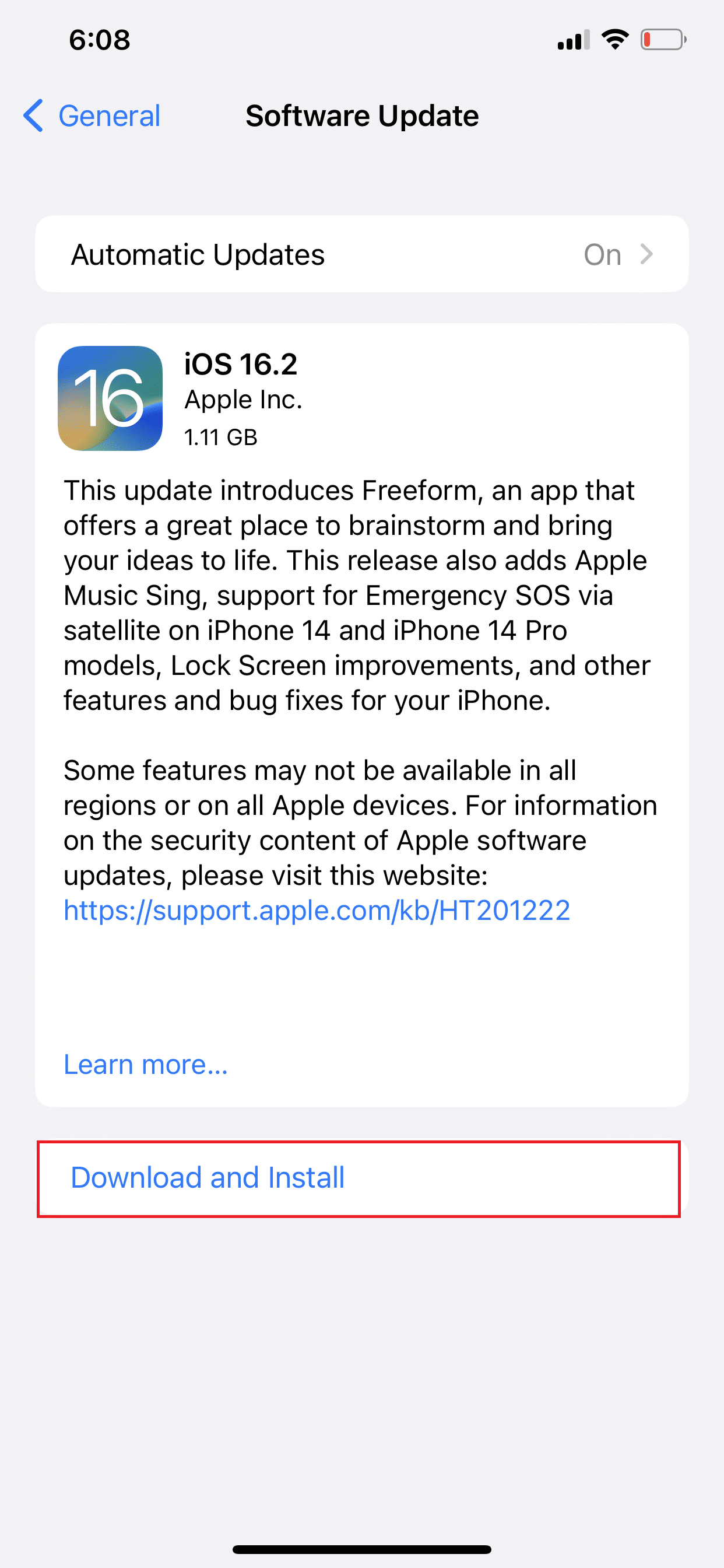
5A. Güncellemenin hemen gerçekleşmesini istiyorsanız, Yükle seçeneğine dokunun.
5B. Veya, Bu Gece Yükle'ye dokunup iOS cihazınızı uyumadan önce prize takarsanız, cihazınız gece boyunca otomatik olarak güncellenecektir .
Not : Daha Sonra Hatırlat'ı seçerek yazılımı daha sonra yükleme seçeneği de sunulur.
Yöntem 13: Metin Mesajı İletmeyi Devre Dışı Bırak
Metinleri Mac veya iPad'inizde almayı seçerseniz, yeni metin bildirimlerinin iPhone'unuzda görünmeyeceği zamanlar olabilir. Bildirimlerimin iPhone sorununda neden ses çıkarmadığını düzeltmek için aşağıdaki adımları izleyin:
1. iPhone'unuzdaki Ayarlar uygulamasını açın.
2. Ardından Mesajlar'a dokunun.
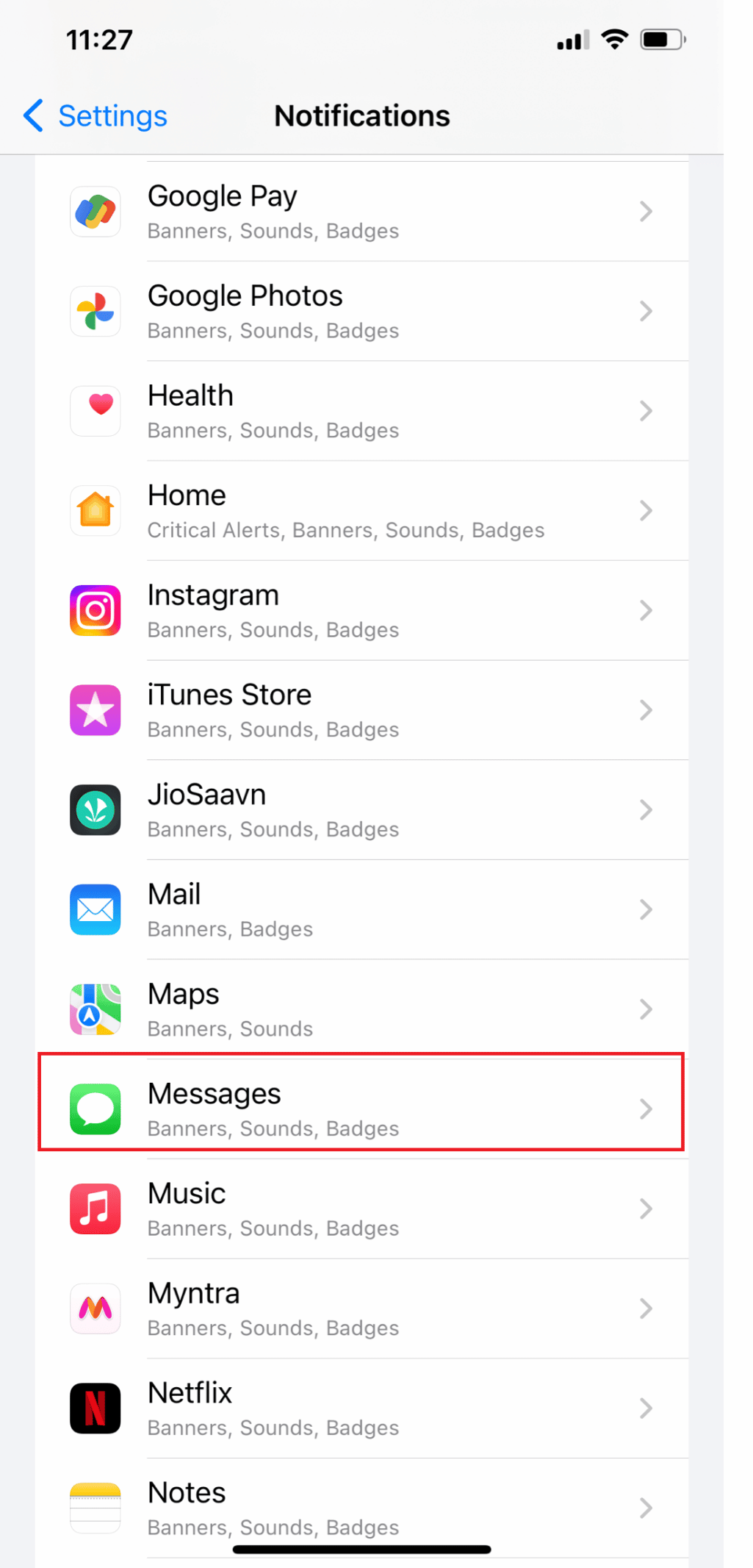
3. Şimdi aşağı kaydırın ve Metin Mesajı Yönlendirme üzerine dokunun.
4. Son olarak, diğer Apple Cihazları için Metin Mesajı İletme seçeneğini kapatın .
Ayrıca Okuyun : iPhone'da Safari'de Açılır Pencereler Nasıl Devre Dışı Bırakılır
Yöntem 14: Tüm Ayarları Sıfırla
Geçersiz ayarlar veya özelleştirmeler de bildirimleri olumsuz etkileyebilir. Bazı telefon ayarlarını değiştirdikten sonra sorun ortaya çıktıysa, sorunun kaynağı bu olabilir. Aynı şey, iOS veya uygulamalar için yeni güncellemeler yüklendikten sonra da ortaya çıkabilir. Bazı durumlarda, güncellemeler ayarları geçersiz kılar ve bu da çakışmalara neden olabilir. Varsayılan seçimleri ve orijinal yapılandırmayı geri yüklemek, bunun ortadan kaldırılmasına yardımcı olabilir. Bildirimlerimin iPhone sorununda neden ses çıkarmadığını düzeltmek için aşağıdaki adımları izleyin:
1. iPhone Ayarları'nı açın.
2. Genel > iPhone'u Aktar veya Sıfırla üzerine dokunun.
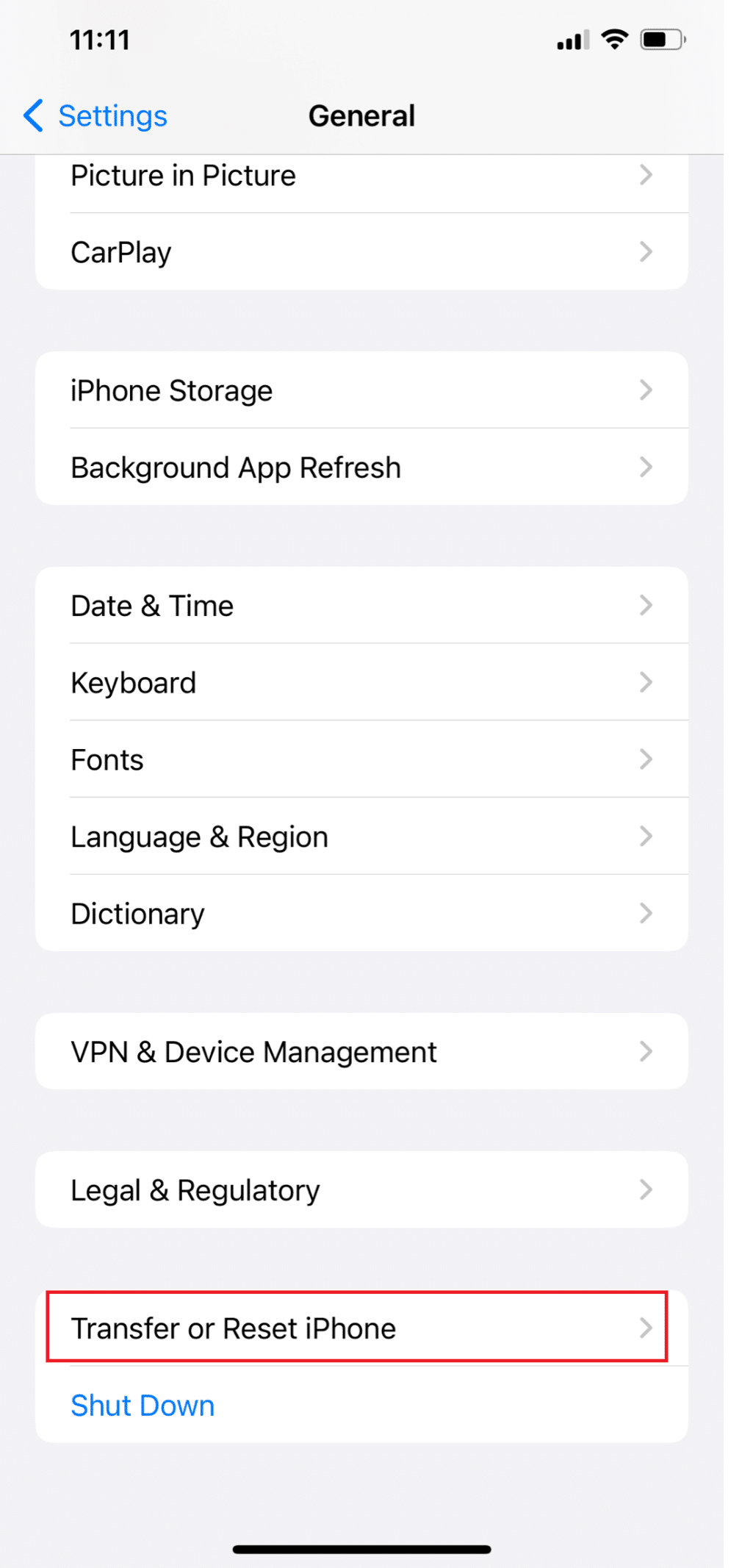
3. Sıfırla üzerine dokunun.
4. Tüm Ayarları Sıfırla üzerine dokunun.
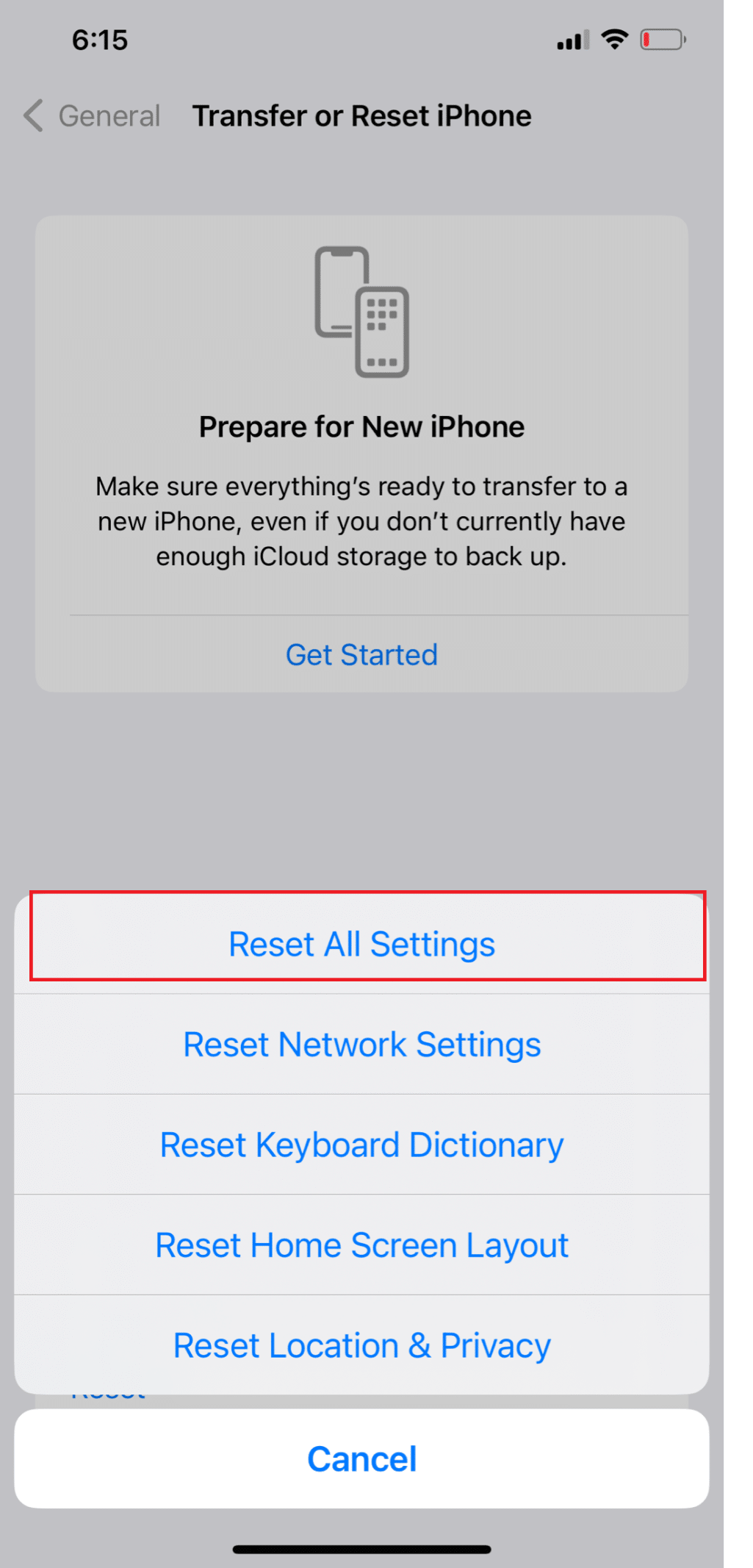
Yöntem 15: Fabrika Sıfırlaması Gerçekleştirin
Kendi başınıza deneyebileceğiniz son çare ve önceki geçici çözümleri uyguladıktan sonra sorun yeniden ortaya çıkarsa olası bir düzeltme, fabrika ayarlarına sıfırlamadır. Tam bir sistem sıfırlaması gibi daha karmaşık düzeltmeler gerektiren ciddi bir sistem sorunuyla uğraşıyor olabilirsiniz. Ancak, önce tüm önemli dosyalarınızı yedeklediğinizden emin olun çünkü bu, kalıcı olarak silinmelerine neden olur. Dosyalarınızı iTunes'a veya iCloud'a yedeklemeyi seçebilirsiniz. İPhone X Fabrika Ayarlarına Sıfırlama ile ilgili kılavuzumuzu takip edin.
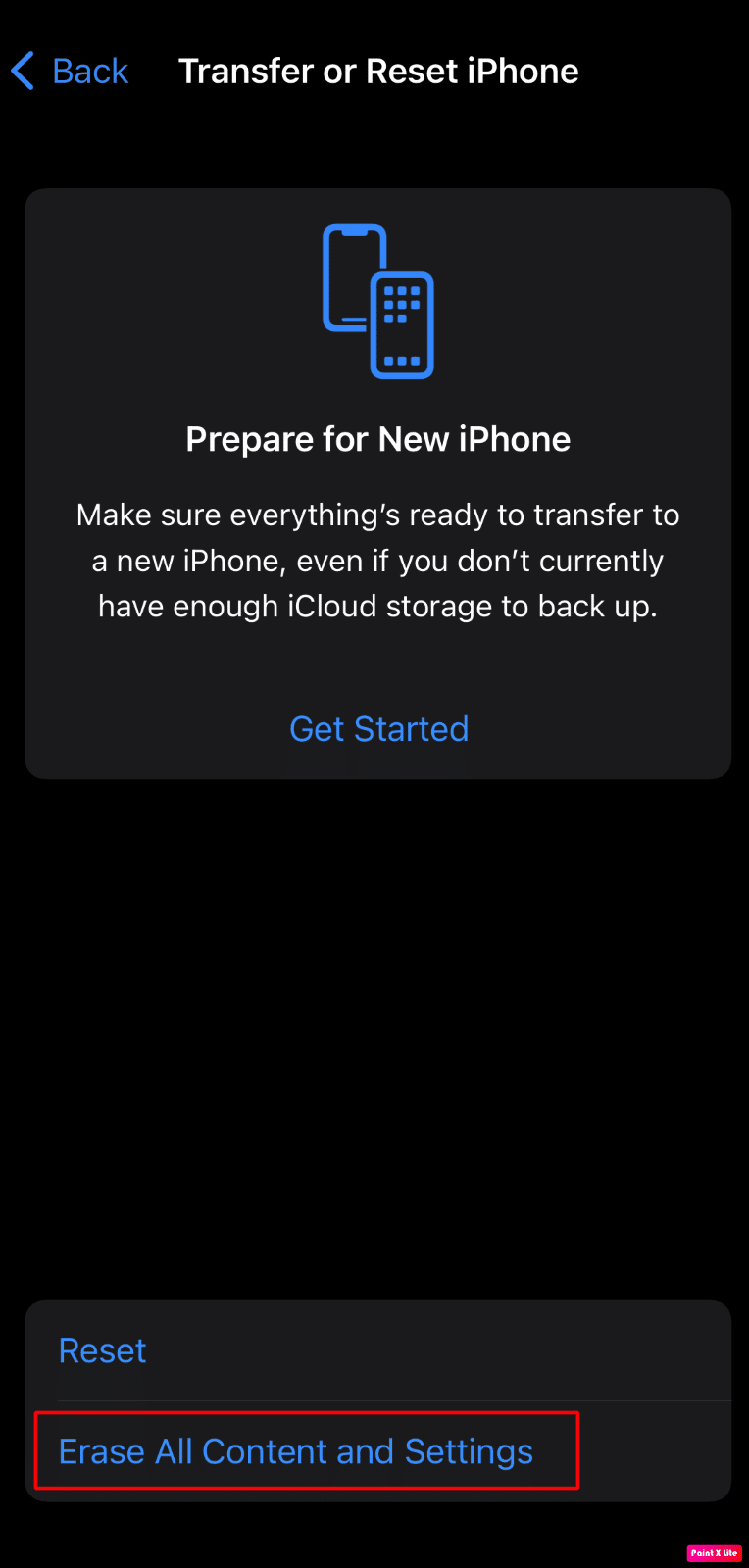
Yöntem 16: Apple Destek ile İletişime Geçin
Yukarıda belirtilen yöntemlerden herhangi biri sizin için işe yaramadıysa, Apple Destek ile iletişime geçmeniz gerekecektir. iPhone bildirim sesinin çalışmama sorununu çözmek için neler yapabileceğiniz konusunda profesyonel bir görüş alabilirsiniz. Apple, genel merkezlerinden canlı desteğin yanı sıra makaleler sunan bir çevrimiçi yardım masası sağlar. Apple destek ekibine bağlanmak için iPhone Destek sayfasını ziyaret edebilirsiniz.
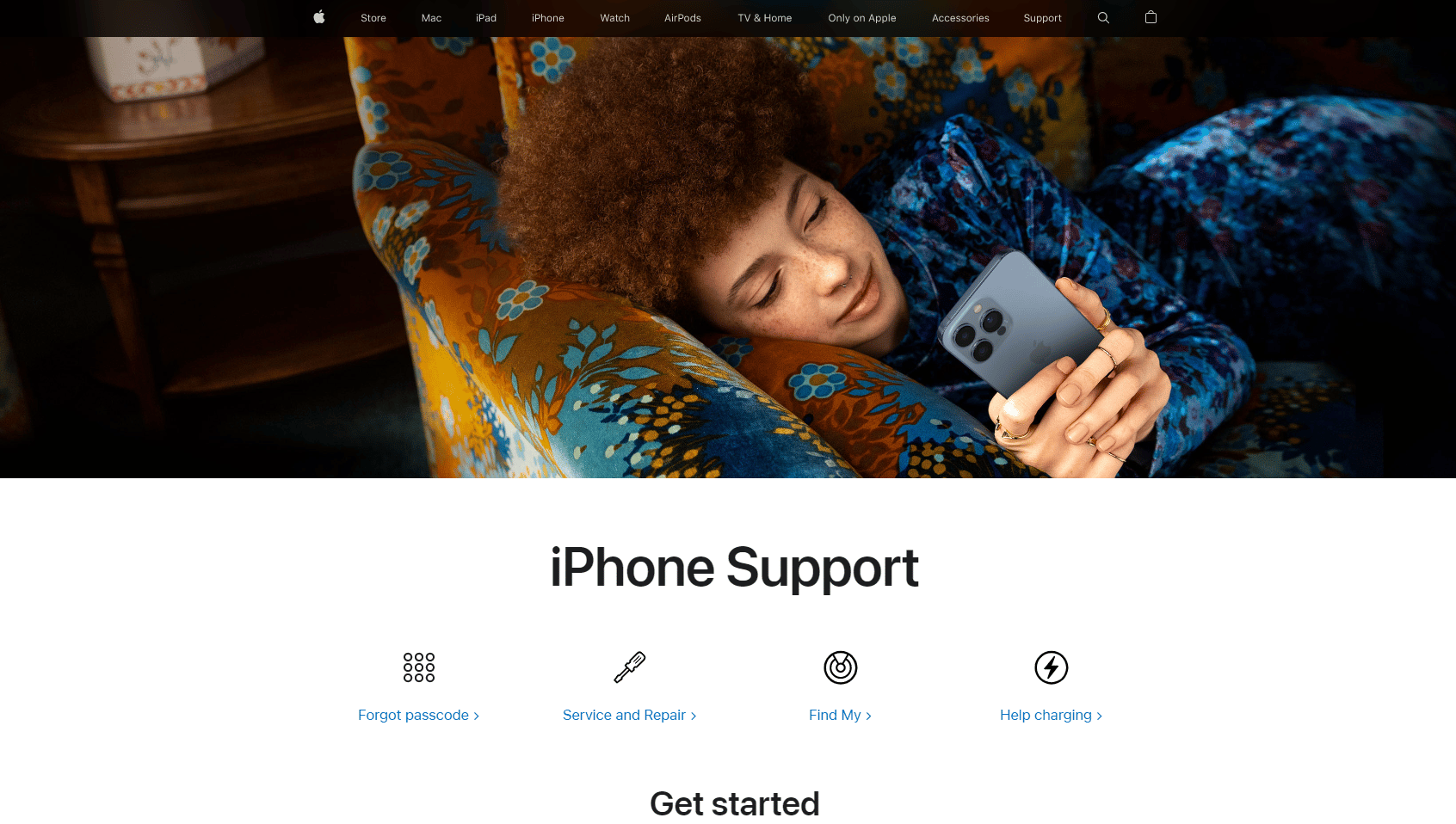
Önerilen :
- Botnet Saldırısı Nedir?
- Hey Siri iPhone'da Çalışmıyor Nasıl Onarılır
- iOS 15'te Yine de Bildir Ne Demektir?
- iPhone'da Gizli Mod Nasıl Kapatılır?
Bildirimlerimin neden iPhone'umda ses çıkarmadığını ve iOS 15 bildirim sesinin çalışmama sorunlarını hızlı bir şekilde anlayıp çözebileceğinizi umuyoruz. Soru ve önerileriniz için aşağıdaki yorum bölümünden bize ulaşmaktan çekinmeyin. Ayrıca, bundan sonra ne hakkında öğrenmek istediğinizi bize bildirin.
